Sony VGN-FZ11ZR, VGN-FZ11SR, VGN-FZ11E, VGN-FZ18M, VGN-FZ11L User Manual [pl]
...
User Guide
Personal Computer
VGN-FZ series
N
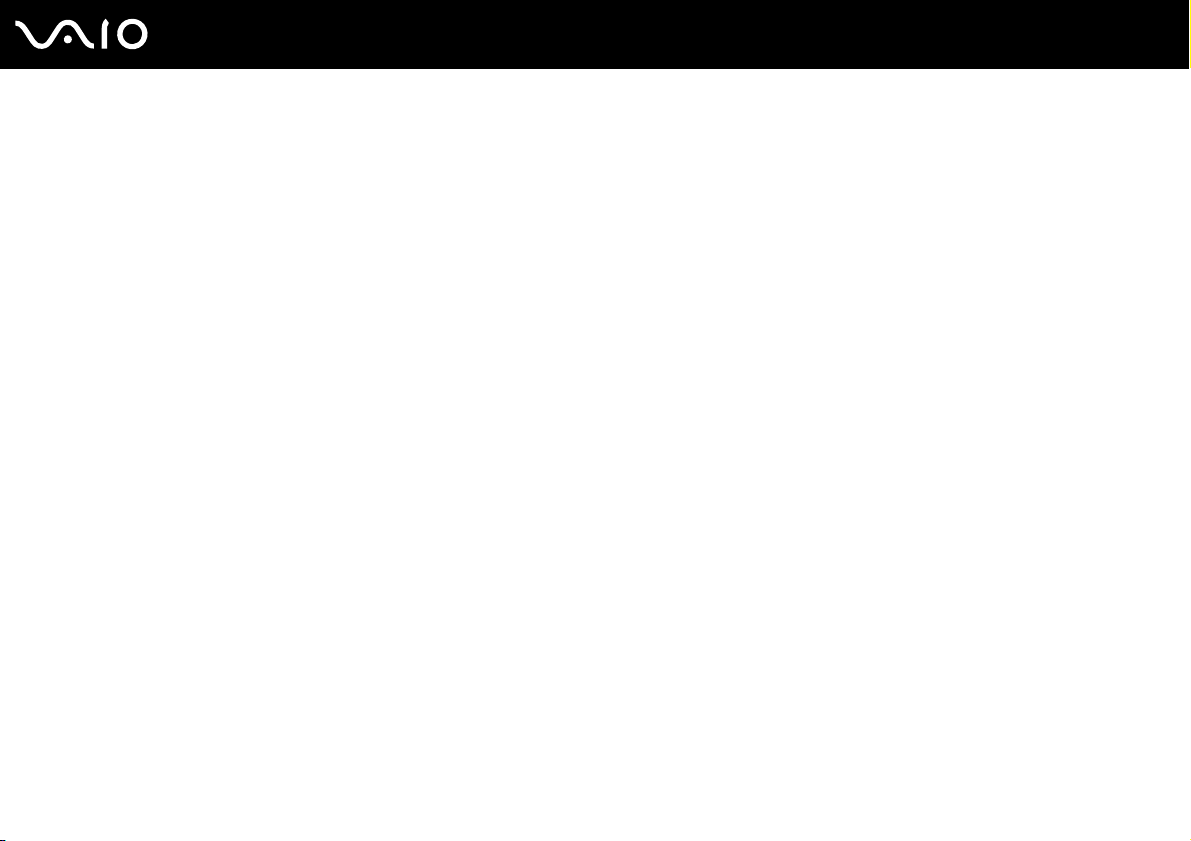
Spis treści
Przed użyciem....................................................................................................................................................................6
Uwaga..........................................................................................................................................................................6
Dokumentacja ..............................................................................................................................................................7
Kwestie związane z ergonomią..................................................................................................................................11
Podstawy obsługi .............................................................................................................................................................13
Umiejscowienie elementów sterujących oraz portów.................................................................................................14
Wskaźniki świetlne .....................................................................................................................................................20
Podłączanie do źródła zasilania.................................................................................................................................21
Korzystanie z akumulatora.........................................................................................................................................22
Bezpieczne wyłączanie komputera............................................................................................................................28
Używanie komputera VAIO ..............................................................................................................................................29
Używanie klawiatury ..................................................................................................................................................30
Używanie tabliczki dotykowej.....................................................................................................................................32
Używanie przycisków specjalnych .............................................................................................................................33
Używanie wbudowanej kamery MOTION EYE ..........................................................................................................34
Używanie napędu optycznego ...................................................................................................................................35
Używanie modułu ExpressCard .................................................................................................................................44
Używanie kart Memory Stick......................................................................................................................................47
Używanie innych kart pamięci....................................................................................................................................53
Korzystanie z Internetu ..............................................................................................................................................56
Korzystanie z bezprzewodowej sieci lokalnej (WLAN)...............................................................................................57
Używanie funkcji Bluetooth ........................................................................................................................................63
2
nN
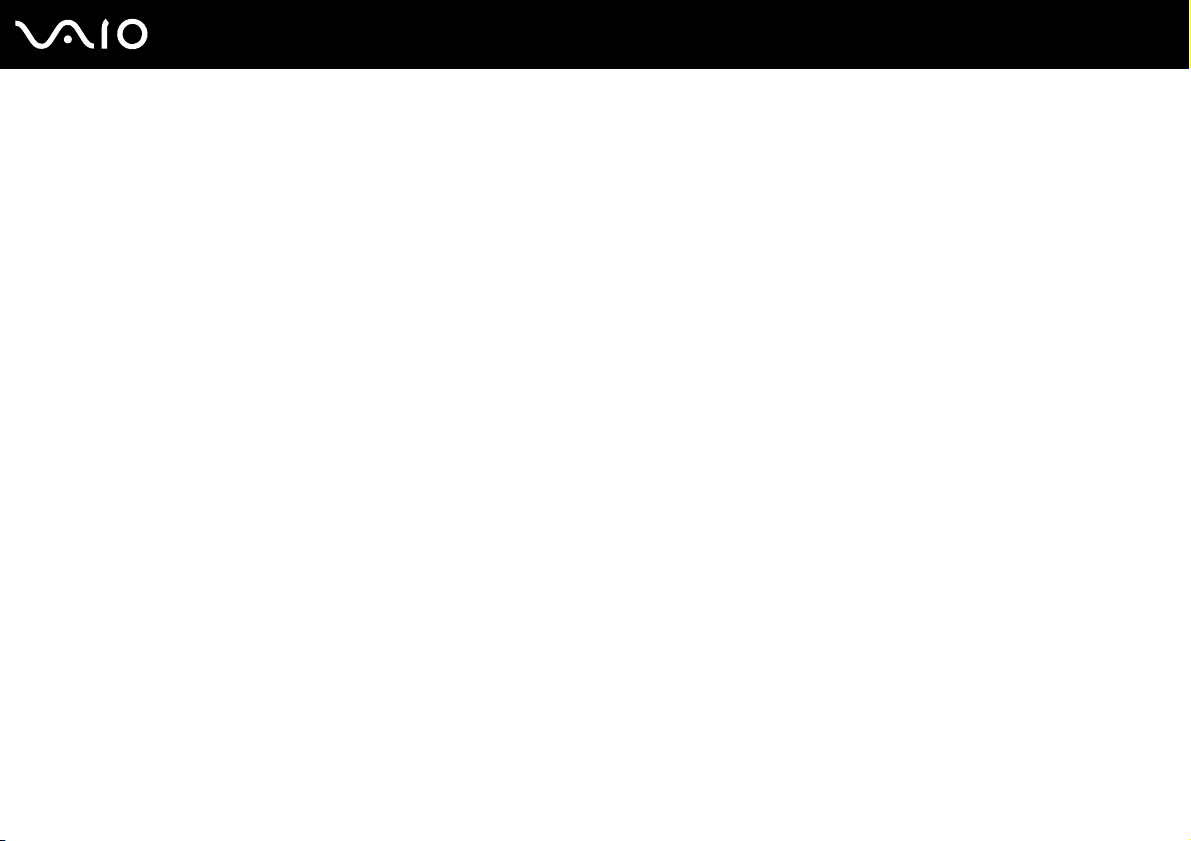
3
nN
Korzystanie z urządzeń peryferyjnych .............................................................................................................................70
Podłączanie zewnętrznych głośników........................................................................................................................71
Podłączanie zewnętrznego monitora .........................................................................................................................72
Wybór trybu ekranowego ...........................................................................................................................................78
Korzystanie z funkcji obsługi kilku monitorów ............................................................................................................80
Podłączanie zewnętrznego mikrofonu .......................................................................................................................82
Podłączanie urządzenia USB (Universal Serial Bus).................................................................................................83
Podłączanie drukarki..................................................................................................................................................86
Podłączanie urządzenia i.LINK ..................................................................................................................................87
Podłączanie do sieci (LAN) ........................................................................................................................................89
Dostosowywanie ustawień komputera VAIO ...................................................................................................................90
Ustawianie hasła ........................................................................................................................................................91
Konfigurowanie komputera za pomocą aplikacji VAIO Control Center ......................................................................94
Używanie trybów oszczędzania energii .....................................................................................................................95
Zarządzanie energią przy użyciu programu VAIO Power Management ....................................................................99
Konfigurowanie modemu .........................................................................................................................................101
Rozbudowa komputera VAIO.........................................................................................................................................103
Dodawanie i wyjmowanie pamięci ...........................................................................................................................104
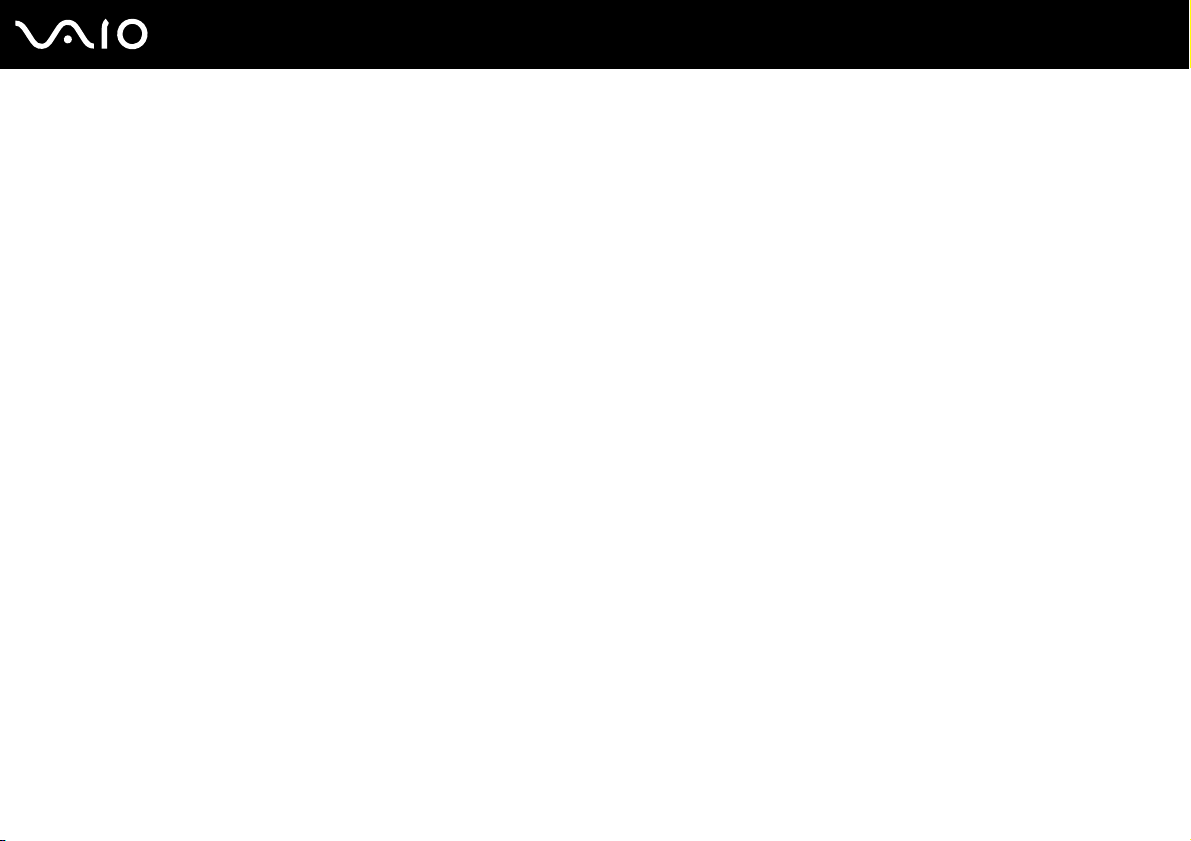
4
nN
Środki ostrożności..........................................................................................................................................................110
Obchodzenie się z ekranem ciekłokrystalicznym.....................................................................................................111
Korzystanie ze źródła zasilania................................................................................................................................112
Obchodzenie się z komputerem ..............................................................................................................................113
Używanie wbudowanej kamery MOTION EYE ........................................................................................................115
Obchodzenie się z dyskietkami................................................................................................................................116
Obchodzenie się z dyskami .....................................................................................................................................117
Korzystanie z akumulatora.......................................................................................................................................118
Korzystanie ze słuchawek........................................................................................................................................119
Używanie kart Memory Stick....................................................................................................................................120
Obchodzenie się z twardym dyskiem.......................................................................................................................121
Aktualizowanie komputera .......................................................................................................................................122
Rozwiązywanie problemów ............................................................................................................................................123
Komputer .................................................................................................................................................................124
Zabezpieczenia systemu .........................................................................................................................................130
Akumulator...............................................................................................................................................................131
Wbudowana kamera MOTION EYE.........................................................................................................................133
Internet.....................................................................................................................................................................136
Sieć ..........................................................................................................................................................................138
Technologia Bluetooth .............................................................................................................................................141
Dyski optyczne .........................................................................................................................................................145
Wyświetlacz .............................................................................................................................................................149
Drukowanie ..............................................................................................................................................................154
Mikrofon ...................................................................................................................................................................155

5
nN
Mysz.........................................................................................................................................................................156
Głośniki ....................................................................................................................................................................157
Tabliczka dotykowa..................................................................................................................................................158
Klawiatura ................................................................................................................................................................159
Dyskietki...................................................................................................................................................................160
Audio/wideo .............................................................................................................................................................161
Karty Memory Stick ..................................................................................................................................................164
Urządzenia peryferyjne ............................................................................................................................................165
Pomoc ............................................................................................................................................................................166
Informacje na temat pomocy technicznej firmy Sony...............................................................................................166
e-Support .................................................................................................................................................................167
Znaki handlowe........................................................................................................................................................169
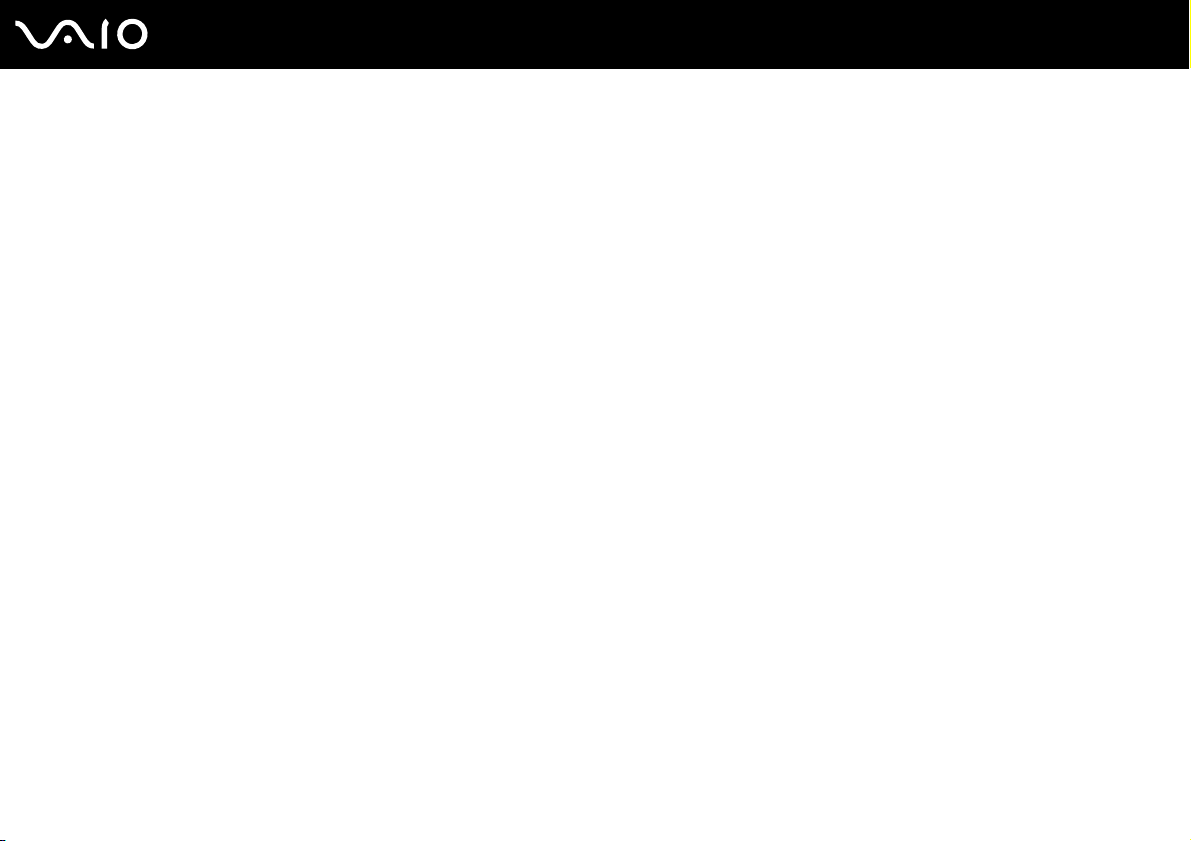
6
nN
Przed użyciem
Przed użyciem
Gratulujemy zakupu komputera Sony VAIO® i zapraszamy do skorzystania z podręcznika ekranowego. Firma Sony korzysta
z najlepszych technologii komputerowych, telekomunikacyjnych, audio i wideo, by tworzyć najnowocześniejsze komputery
osobiste.
!
Widoki zewnętrzne komputera przedstawione w tym podręczniku mogą nieznacznie różnić się od rzeczywistości.
Uwaga
© 2007 Sony Corporation. Wszelkie prawa zastrzeżone.
Niniejszego podręcznika oraz opisanego w nim oprogramowania nie można w całości ani w części kopiować, tłumaczyć, czy
przekształcać w jakikolwiek format zapisu maszynowego bez uzyskania wcześniejszej zgody na piśmie.
Sony Corporation nie udziela żadnych gwarancji na ten podręcznik, oprogramowanie ani na inne zawarte w nich informacje
i niniejszym wyraźnie zrzeka się wszelkich dorozumianych gwarancji jakości handlowej lub przydatności do określonego celu
w odniesieniu do tego podręcznika, oprogramowania lub innych zawartych w nich informacji. Firma Sony Corporation w
żadnym wypadku nie będzie odpowiedzialna za wszelkie szkody przypadkowe, następcze lub szczególne spowodowane
użyciem tego podręcznika, oprogramowania lub zawartych w nich informacji, lub też powiązane z nimi, niezależnie od
odpowiedzialności deliktowej lub kontraktowej albo innych ustaleń.
Macrovision: Ten produkt zawiera technologię ochrony praw autorskich podlegającą patentom zarejestrowanym w Stanach
Zjednoczonych oraz innym prawom własności intelektualnej. Korzystanie z powyższej technologii ochrony praw autorskich
wymaga zgody firmy Macrovision. Technologia ta jest przeznaczona do użytku domowego i w ograniczonym zakresie, o ile
firma Macrovision nie udzieli użytkownikowi innych uprawnień. Odtwarzanie kodu źródłowego oraz dezasemblowanie
zabronione.
W podręczniku nie są stosowane znaki ™ oraz ®.
Sony Corporation zastrzega sobie prawo wprowadzenia dowolnych zmian w tym podręczniku lub zawartych w nim informacjach
w dowolnym czasie i bez powiadomienia. Opisane tu oprogramowanie podlega warunkom oddzielnej umowy licencyjnej.
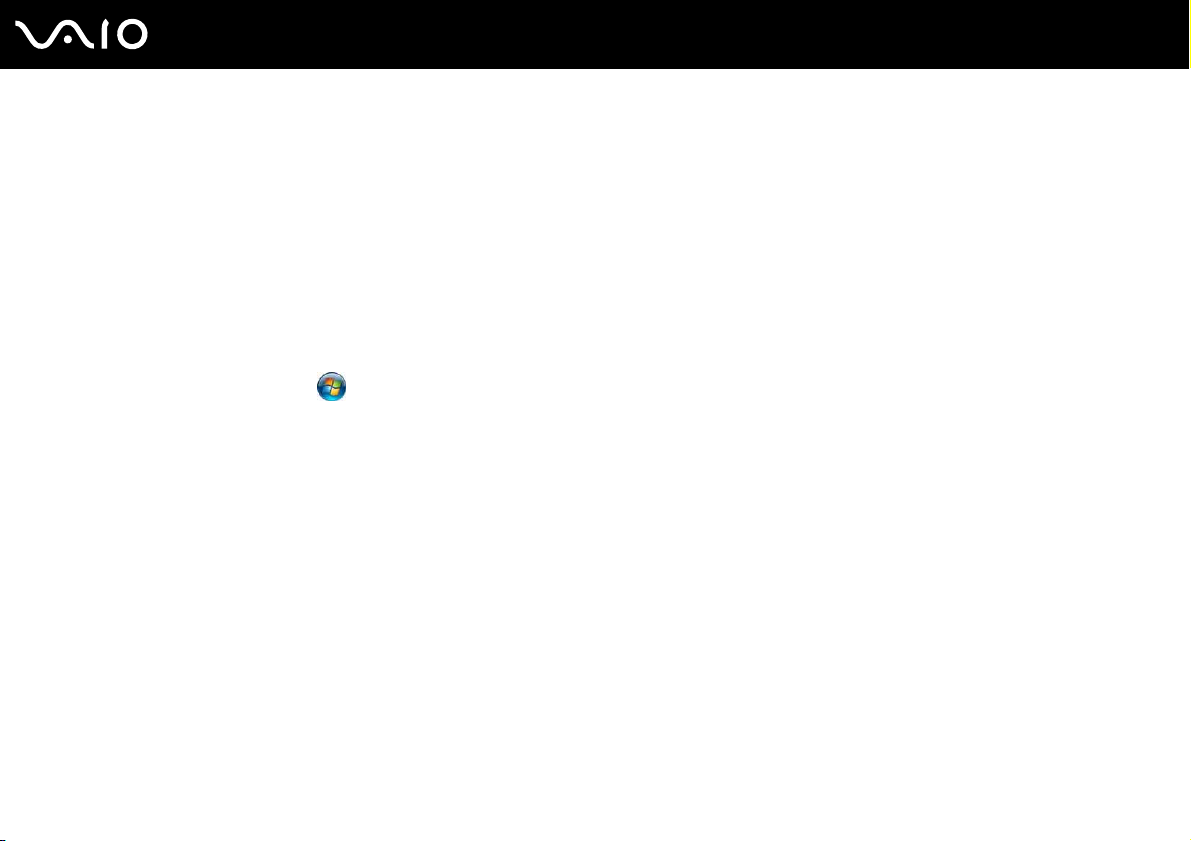
7
nN
Przed użyciem
Dokumentacja
Dokumentacja zawiera informacje w postaci drukowanej oraz podręczniki użytkownika, które można czytać przy użyciu
komputera VAIO.
Podręczniki są dostępne w formacie PDF, który umożliwia łatwe przeglądanie i drukowanie.
Portal My Club VAIO pomaga rozpocząć korzystanie z komputera — zawiera pełny zbiór informacji niezbędnych do
efektywnego korzystania z komputera.
Podręczniki użytkownika znajdują się w folderze Documentation, który można otworzyć, klikając ikonę VAIO User Guides
umieszczoną na pulpicie albo wykonując następujące czynności:
1 Kliknij kolejno opcje Start , Wszystkie programy, a następnie My Club VAIO.
2 Kliknij opcję Documentation.
3 Wybierz podręcznik, który chcesz przeczytać.
✍
Podręczniki użytkownika można przeglądać ręcznie, przechodząc do folderu
odpowiadający danemu językowi.
Dokumentacja dołączonych akcesoriów może znajdować się na oddzielnym dysku CD.
Komputer
>
VAIO (C:)
(partycja C:) >
Documentation
>
Documentation
i otwierając folder
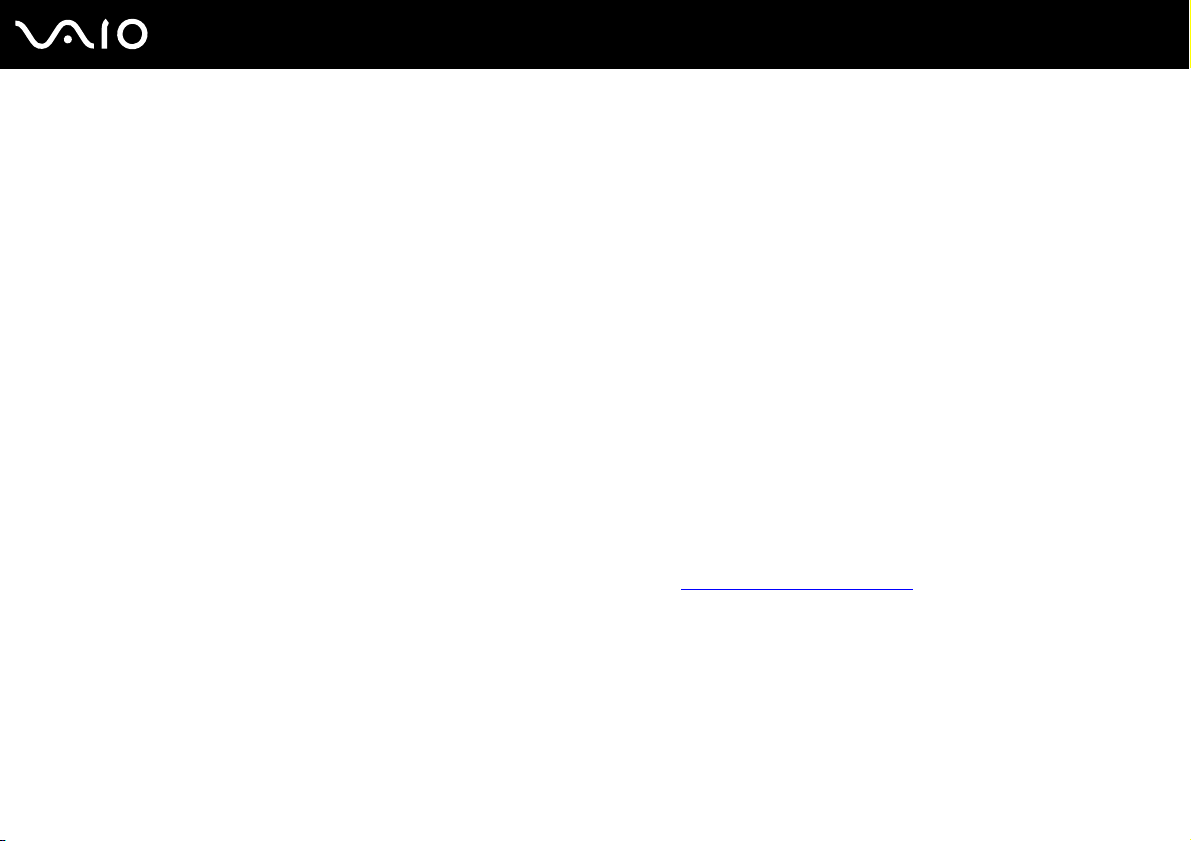
8
nN
Przed użyciem
Dokumentacja w formie drukowanej
❑ A Setting Up Poster — opisuje czynności do wykonania od chwili rozpakowania do uruchomienia komputera VAIO.
❑ Troubleshooting Guide — zawiera rozwiązania typowych problemów.
❑ Recovery Guide — zawiera opis tworzenia kopii zapasowej danych i odtwarzania systemu po awarii, a także rozwiązania
stosowane w przypadku awarii komputera.
❑ Broszury zawierające następujące informacje: Warunki GUARANTEE Sony, Safety / Regulations, Modem Regulations,
Wireless LAN Regulations, Bluetooth Regulations, End User Software License Agreement i Sony Support
services.
Dokumentacja w formie elektronicznej
❑ User Guide (niniejszy podręcznik) — opisuje cechy i funkcje komputera. Zawiera też informacje o oprogramowaniu
dołączonym do komputera oraz porady dotyczące rozwiązywania typowych problemów.
❑ Specifications — Specifications online opisuje konfigurację sprzętu i oprogramowania komputera VAIO.
Aby przejrzeć Specifications online:
1 Połącz się z Internetem.
2 Przejdź do strony pomocy technicznej firmy Sony pod adresem http://support.vaio.sony.eu
.
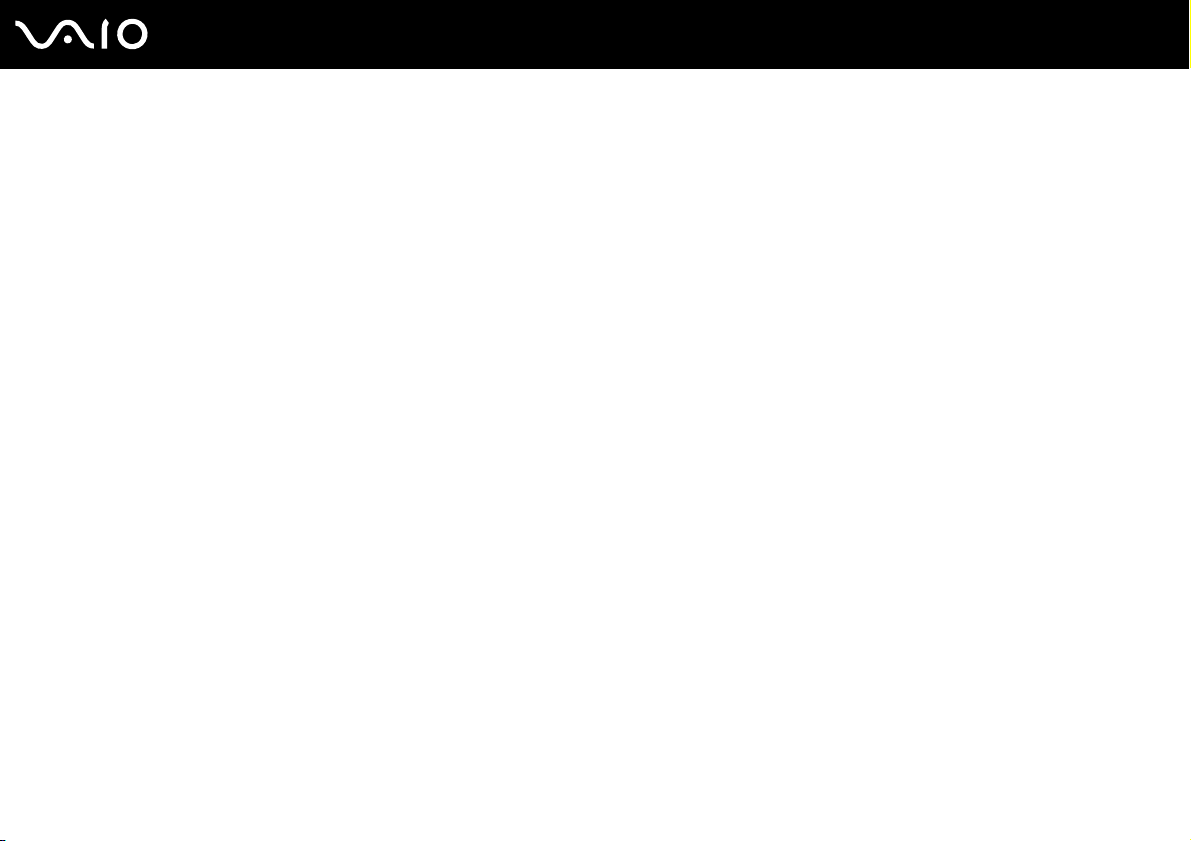
9
nN
Przed użyciem
My Club VAIO
W My Club VAIO można znaleźć:
Documentation, która zapewnia:
❑ Dostęp do User Guide. Ten podręcznik szczegółowo opisuje cechy i funkcje komputera, a także uczy, jak z nich korzystać
w zgodzie z zasadami bezpieczeństwa i zachowania poufności, jak podłączać urządzenia peryferyjne itp.
❑ Dostęp do Pomocy i szkoleń. Jest to portal Centrum pomocy technicznej i serwisu VAIO.
❑ Dostęp do ważnych informacji o komputerze w formie powiadomień i ogłoszeń.
W My Club VAIO można też znaleźć:
❑ Accessories
Czy chcesz rozszerzyć możliwości swojego komputera? Kliknij tę ikonę, aby przejrzeć zgodne akcesoria.
❑ Software
Czy chcesz coś stworzyć? Kliknij tę ikonę, aby przejrzeć dostępne oprogramowanie i sprawdź, jakie są możliwości
aktualizacji.
❑ Wallpapers
Kliknij tę ikonę, aby przejrzeć najpopularniejsze tapety Sony i Club VAIO.
❑ Links
Kliknij tę ikonę, aby przejrzeć najpopularniejsze strony internetowe dotyczące Sony i Club VAIO.
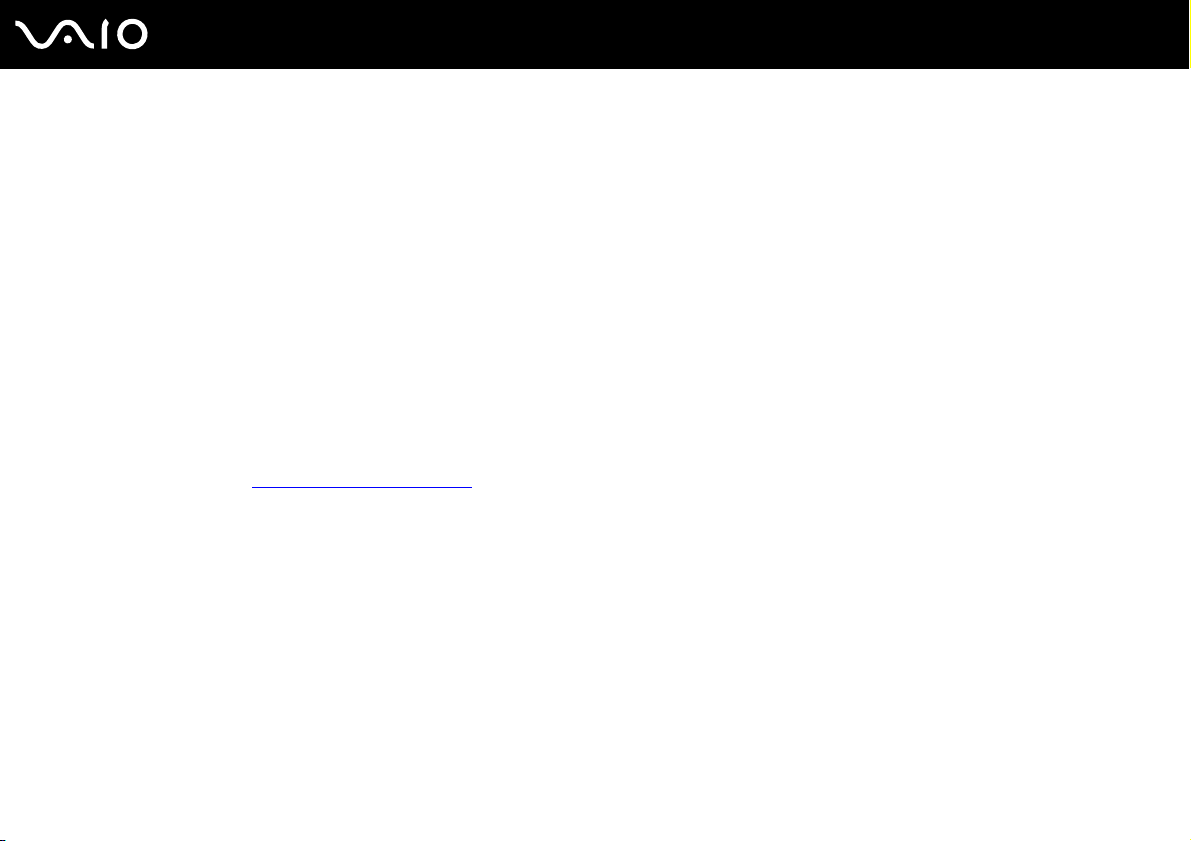
10
nN
Przed użyciem
Pomoc i obsługa techniczna systemu Windows
Pomoc i obsługa techniczna systemu Windows to kompletne źródło praktycznych porad, samouczków i prezentacji
pomagających w nauce obsługi komputera.
Użyj funkcji Szukaj, Indeks lub spisu treści, aby przejrzeć wszystkie zasoby pomocy Windows, również te znajdujące się w
Internecie.
Aby przejść do Pomocy i obsługi technicznej systemu Windows, kliknij kolejno opcje Start, Pomoc i obsługa
techniczna. Możesz też otworzyć Pomoc i obsługę techniczną systemu Windows, naciskając i przytrzymując klawisz
Microsoft Windows, a następnie naciskając klawisz F1.
Inne źródła informacji
❑ Aby uzyskać szczegółowe informacje na temat cech i funkcji używanego oprogramowania oraz sposobów rozwiązywania
problemów, przejrzyj pliki pomocy.
❑ Przejdź do witryny http://www.club-vaio.com
, aby przejrzeć samouczki online dotyczące oprogramowania VAIO.
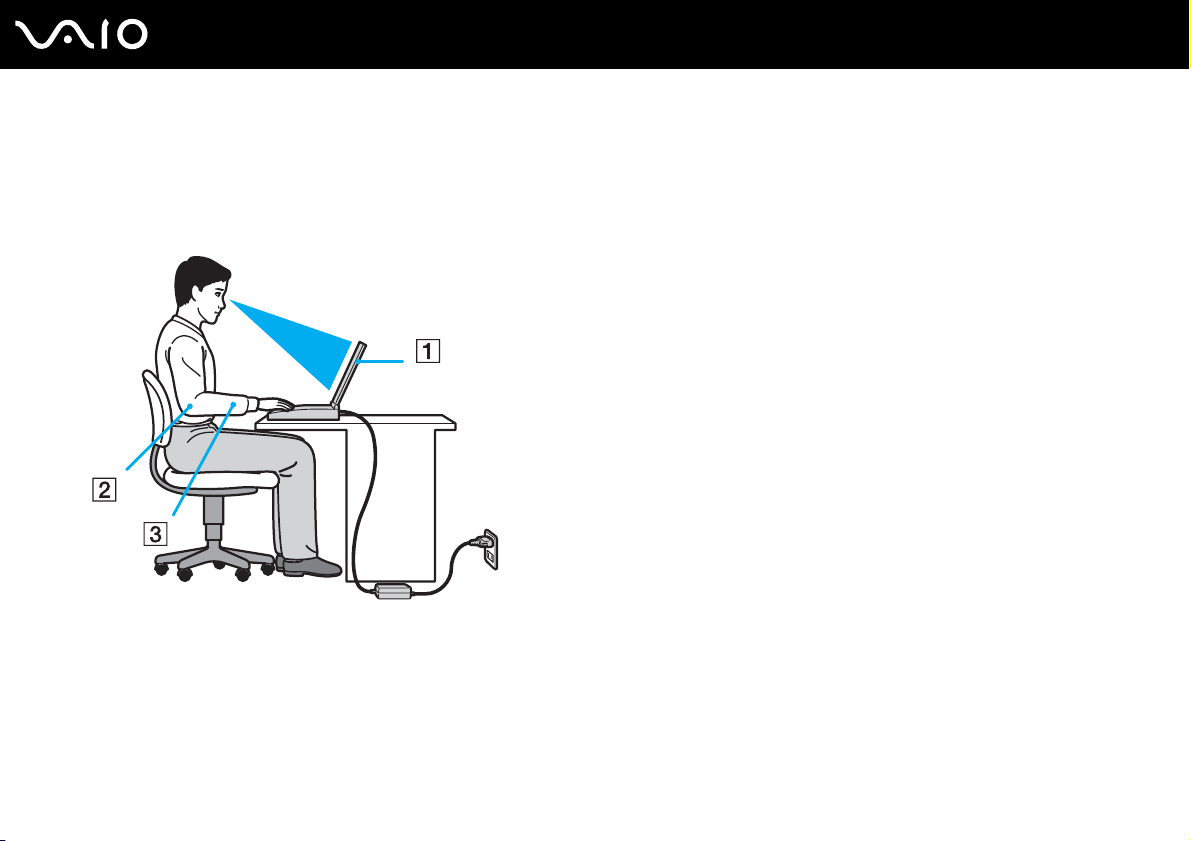
11
nN
Przed użyciem
Kwestie związane z ergonomią
Komputera można używać jako urządzenia przenośnego w różnych warunkach środowiskowych. Jeśli jest to możliwe, należy
uwzględnić następujące kwestie związane z ergonomią, zarówno podczas korzystania z komputera jako urządzenia
stacjonarnego, jak i przenośnego:
❑ Umiejscowienie komputera — umieść komputer bezpośrednio przed sobą (1). Przedramiona powinny znajdować się w
pozycji poziomej (2), a nadgarstki powinny być wygodnie ułożone (3) zarówno podczas używania klawiatury, tabliczki
dotykowej, jak i zewnętrznej myszy. Ramiona powinny znajdować się w naturalnej pozycji po bokach ciała. Należy robić
przerwy w korzystaniu z komputera. Zbyt długie korzystanie z komputera może wywołać napięcie mięśni i bóle ścięgien.
❑ Meble i pozycja — usiądź na krześle z solidnym oparciem. Dopasuj wysokość krzesła tak, aby dotykać podłoża całymi
stopami. Większą wygodę może zapewnić podstawka pod stopy. Siedź swobodnie, przyjmując pozycję wyprostowaną i
staraj się nie pochylać zanadto do przodu lub do tyłu.
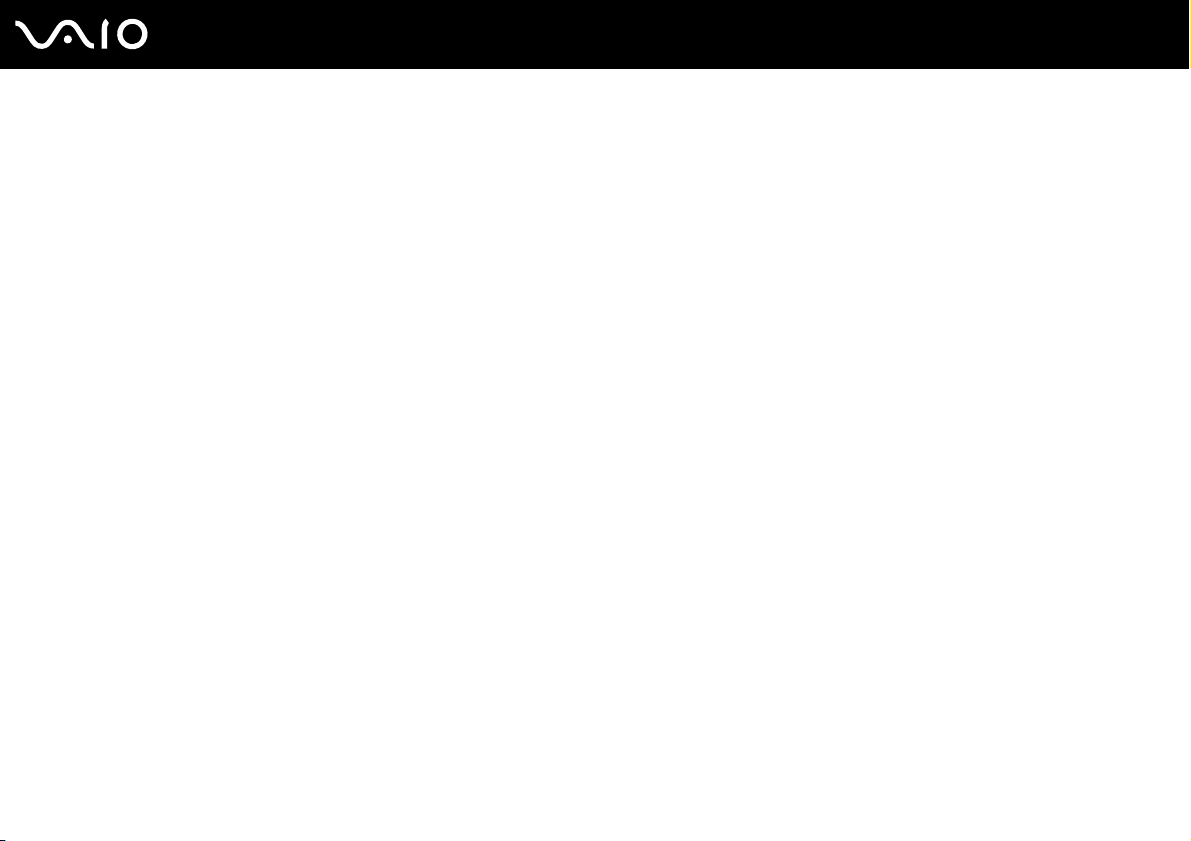
12
nN
Przed użyciem
❑ Kąt patrzenia na wyświetlacz komputera — użyj funkcji zmiany nachylenia wyświetlacza, aby wybrać najwygodniejszą
pozycję. Dostosowując nachylenie wyświetlacza, można zmniejszyć zmęczenie oczu i mięśni. Skoryguj też jasność
wyświetlacza.
❑ Oświetlenie — wybierz takie miejsce korzystania z komputera, aby światło słoneczne i sztuczne nie wywoływały
odblasków na ekranie. Staraj się unikać bezpośredniego naświetlenia, aby na ekranie nie pojawiały się jasne plamy.
Odpowiednie oświetlenie zwiększa wygodę i wydajność pracy.
❑ Umieszczenie monitora zewnętrznego — jeśli korzystasz z zewnętrznego monitora, ustaw go w wygodnej odległości.
Upewnij się, że kiedy siedzisz przed monitorem, znajduje się on na wysokości oczu lub nieco poniżej.
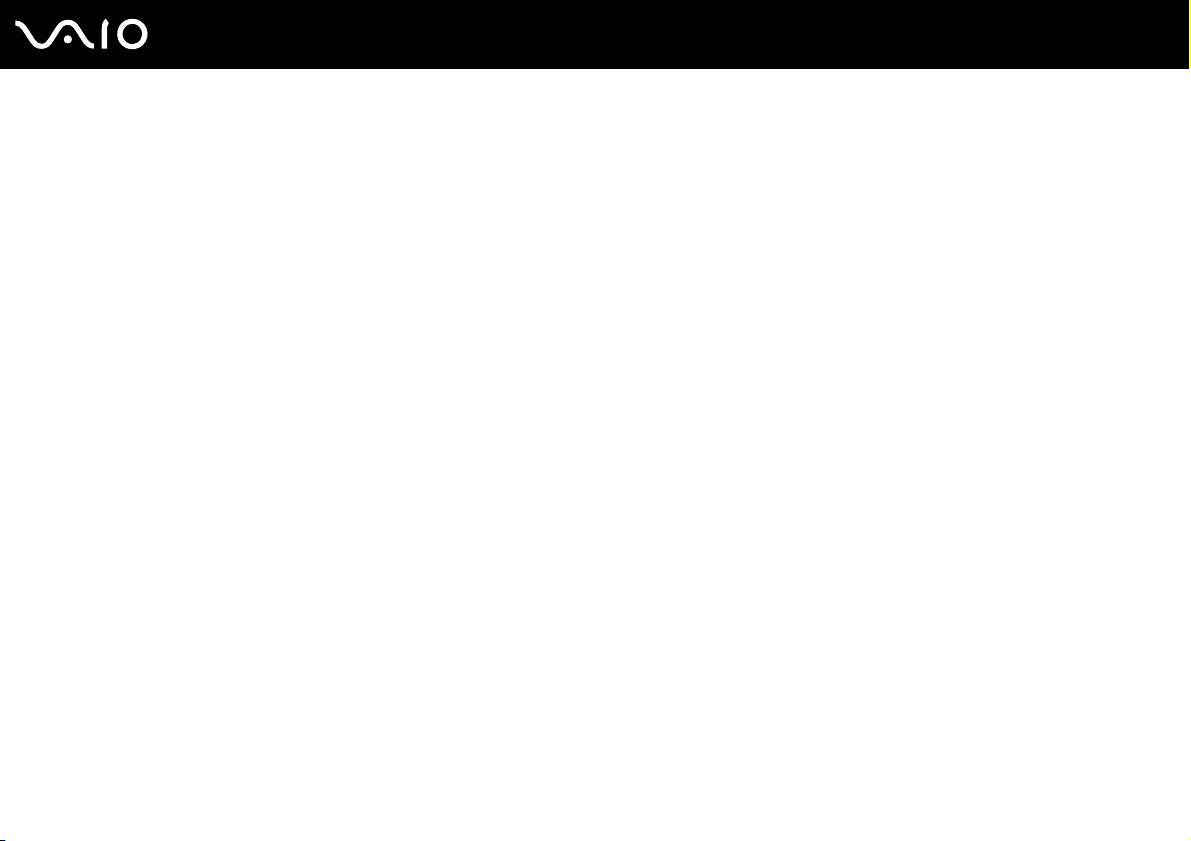
Podstawy obsługi
W niniejszej sekcji opisano, jak rozpocząć korzystanie z komputera VAIO.
❑ Umiejscowienie elementów sterujących oraz portów (strona 14)
❑ Wskaźniki świetlne (strona 20)
❑ Podłączanie źródła zasilania (strona 21)
❑ Korzystanie z akumulatora (strona 22)
❑ Bezpieczne wyłączanie komputera (strona 28)
13
nN
Podstawy obsługi
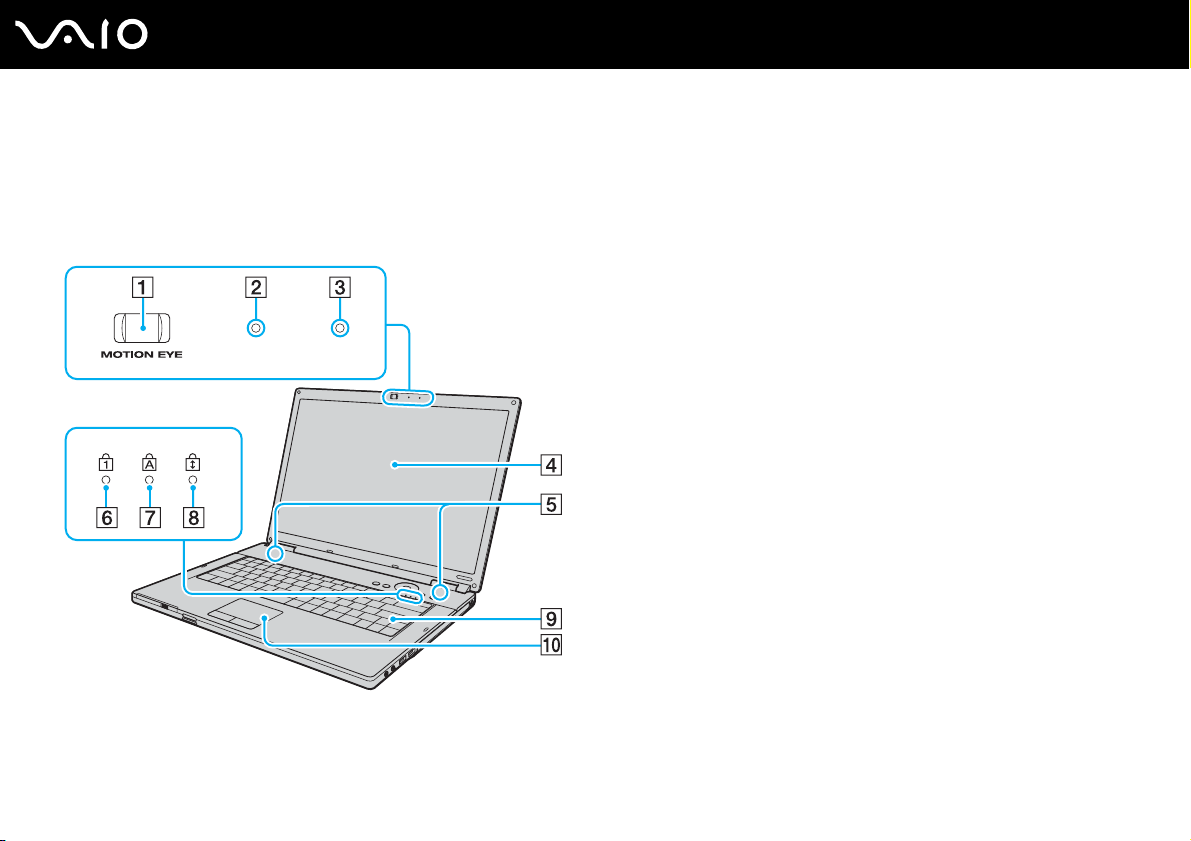
Umiejscowienie elementów sterujących oraz portów
Poświęć chwilę na znalezienie elementów sterujących i portów przedstawionych na następnych stronach.
Przód
A
Wbudowana kamera MOTION EYE (strona 34)
B
Wskaźnik wbudowanej kamery MOTION EYE (strona 20)
C
Wbudowany mikrofon (mono)
D
Ekran LCD (strona 111)
E
Wbudowane głośniki (stereo)
F
Wskaźnik Num lock (strona 20)
G
Wskaźnik Caps lock (strona 20)
H
Wskaźnik Scroll lock (strona 20)
I
Klawiatura (strona 30)
J
Tabliczka dotykowa (strona 32)
14
nN
Podstawy obsługi
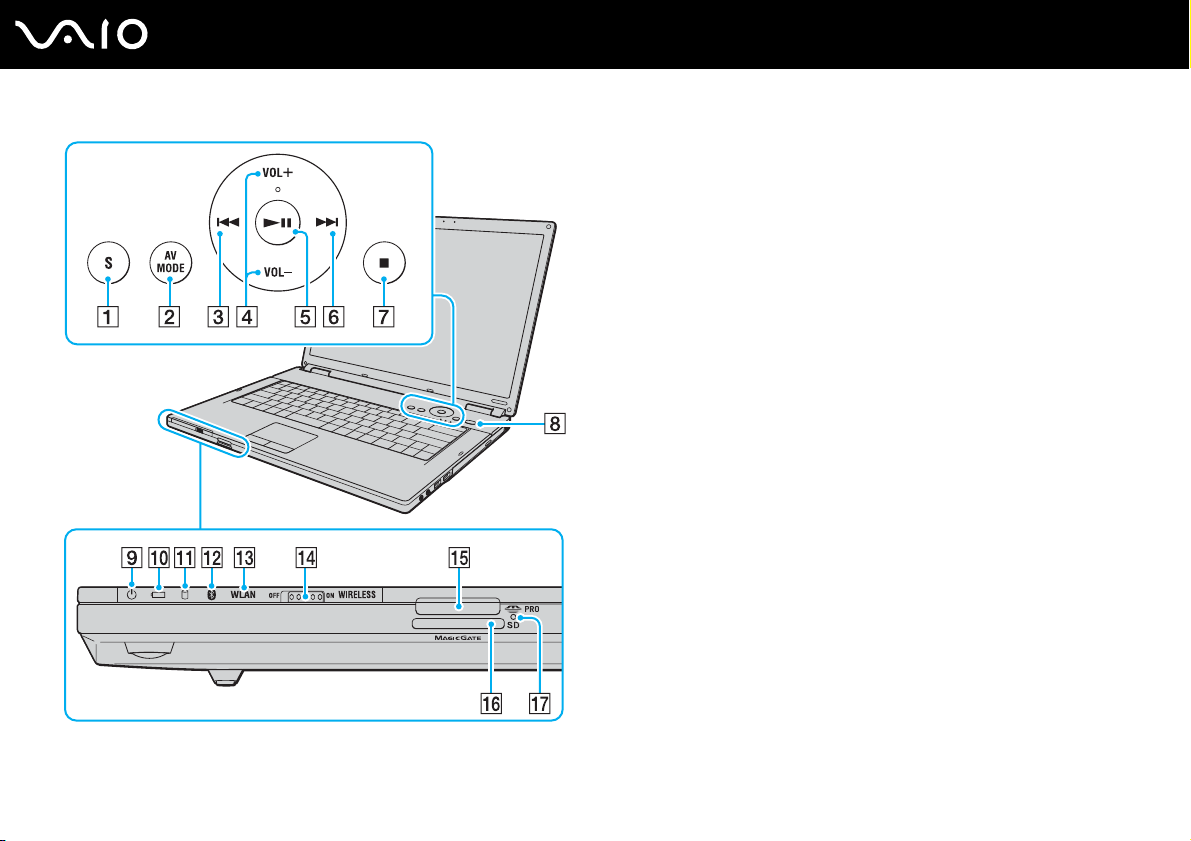
Podstawy obsługi
Przycisk S (strona 33)
A
B
Przycisk AV MODE (trybu audio/wideo) (strona 33)
C
Przycisk przejścia do poprzedniego utworu (strona 33)
D
Przyciski VOL-/VOL+ (regulacji głośności) (strona 33)
E
Przycisk odtwarzania/pauzy (strona 33)
F
Przycisk przejścia do następnego utworu (strona 33)
G
Przycisk zatrzymania (strona 33)
H
Przycisk zasilania
I
Wskaźnik zasilania (strona 20)
J
Wskaźnik akumulatora (strona 20)
K
Wskaźnik twardego dysku (strona 20)
L
Wskaźnik sieci Bluetooth*1 (strona 20)
M
Wskaźnik WLAN (sieci bezprzewodowej) (strona 20)
N
Przełącznik WIRELESS (sieć bezprzewodowa) (strona 57)
O
Gniazdo kart Memory Stick PRO/Duo*2 (strona 48)
P
Gniazdo kart pamięci SD (strona 53)
Q
Wskaźnik dostępu do nośnika (strona 20)
*1
Tylko w wybranych modelach.
*2
Komputer umożliwia korzystanie z kart Memory Stick PRO i Memory Stick Duo i
szybkie przesyłanie dużych ilości danych.
15
nN
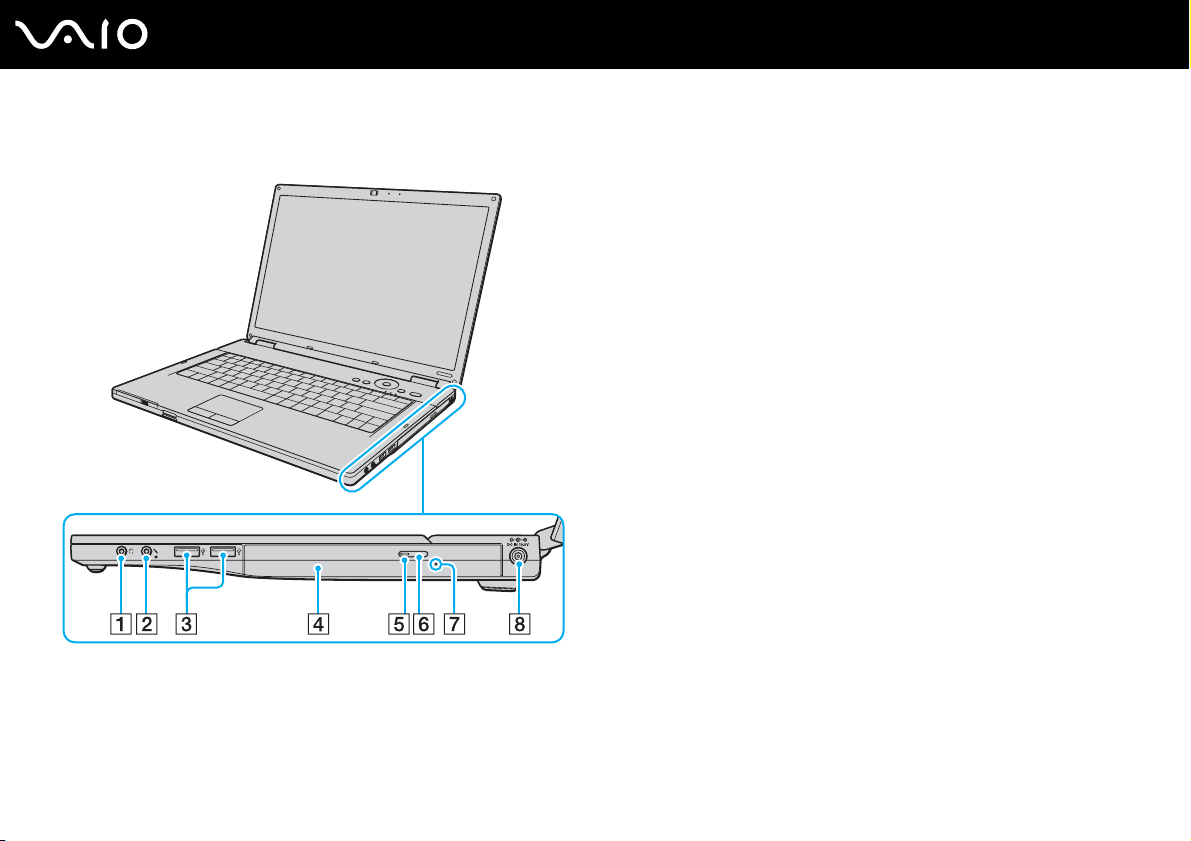
Prawa strona
A
Gniazdo słuchawkowe (strona 71)
B
Gniazdo mikrofonowe (strona 82)
C
Porty Hi-Speed USB (USB 2.0)* (strona 83)
D
Napęd optyczny (strona 35)
E
Wskaźnik napędu optycznego (strona 20)
F
Przycisk wysuwania dysku z napędu (strona 35)
G
Otwór ręcznego wysuwania dysku (strona 145)
H
Gniazdo DC IN (zasilania) (strona 21)
* Umożliwia przesyłanie w trybach hi-/full-/low-speed.
16
nN
Podstawy obsługi
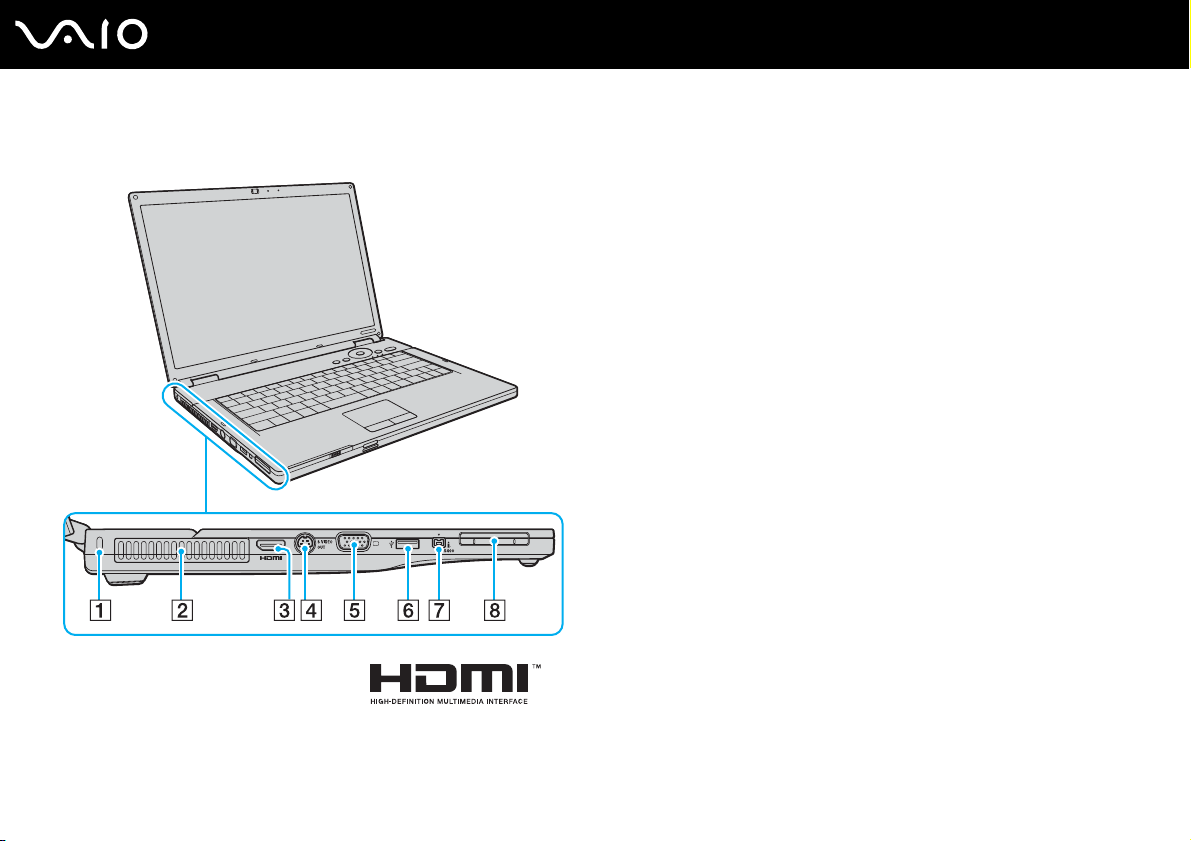
Lewa strona
A
Gniazdo zabezpieczeń
B
Otwory wentylacyjne
C
Gniazdo HDMI*1 (strona 73)
D
Gniazdo S VIDEO OUT (wyjście S VIDEO) (strona 75)
E
Gniazdo monitora (VGA) (strona 73)
F
Port Hi-Speed USB (USB 2.0)*2 (strona 83)
G
Gniazdo i.LINK (IEEE 1394) S400 (strona 87)
H
Gniazdo ExpressCard/34 (strona 44)
*1
Tylko w modelach z kartą graficzną NVIDIA.
*2
Umożliwia przesyłanie w trybach hi-/full-/low-speed.
17
nN
Podstawy obsługi

Ty ł
A
Gniazdo sieciowe (Ethernet) (strona 89)
B
Gniazdo modemu (strona 56)
C
Złącze akumulatora
18
nN
Podstawy obsługi
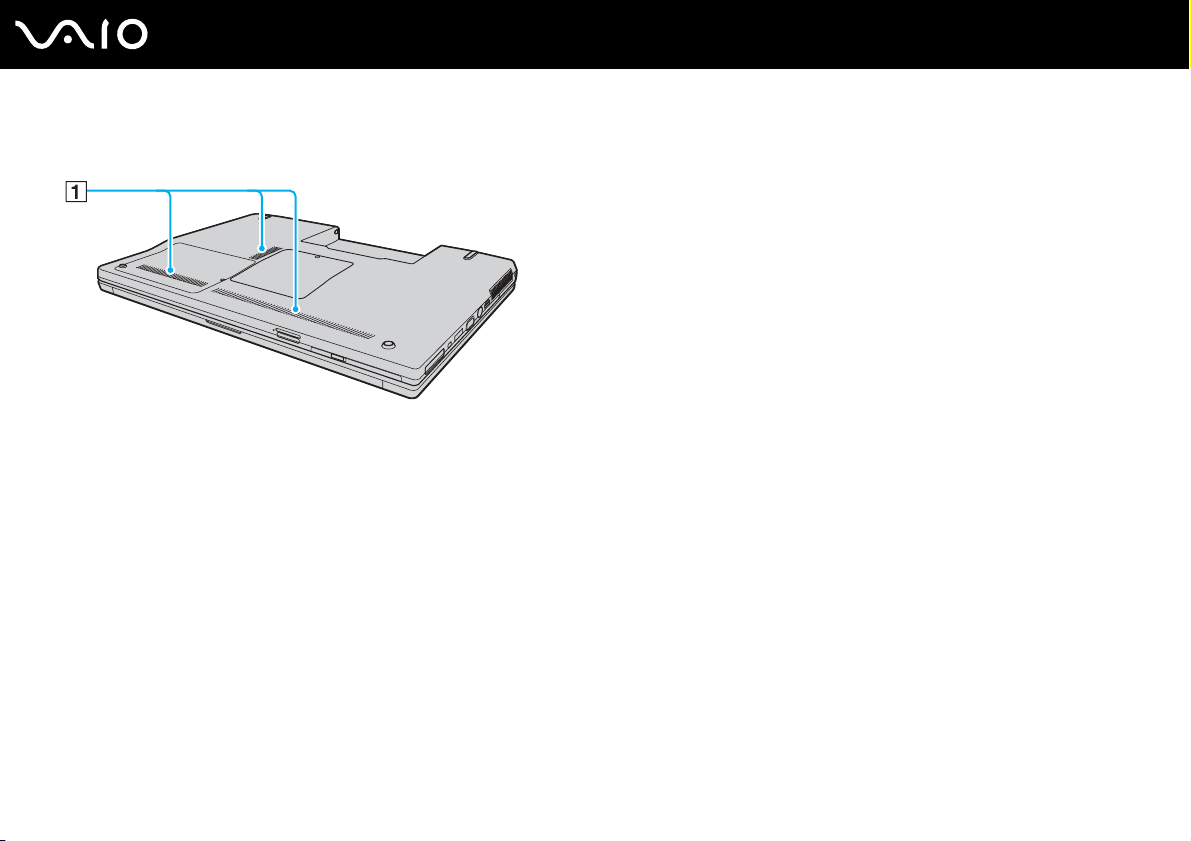
Spód
A
Otwory wentylacyjne
19
nN
Podstawy obsługi
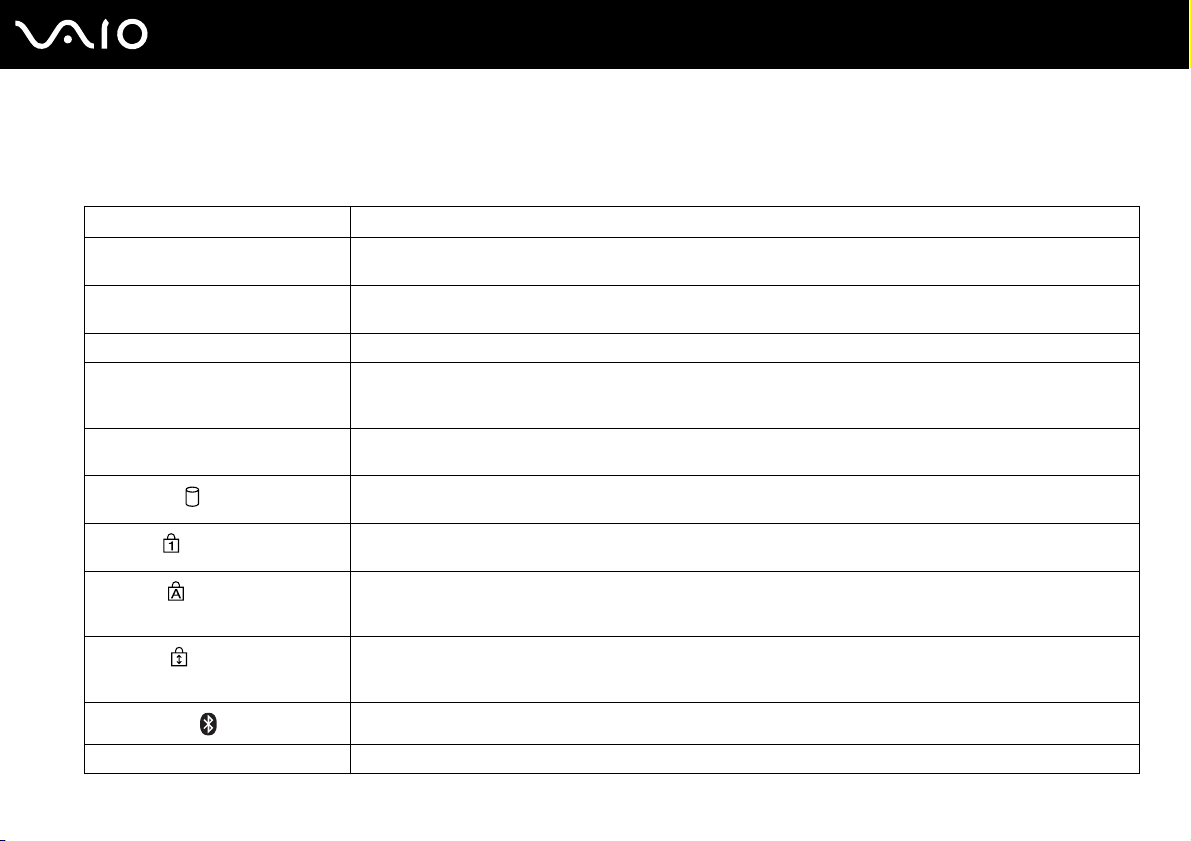
Podstawy obsługi
Wskaźniki świetlne
Komputer został wyposażony w następujące wskaźniki świetlne:
Wskaźnik Funkcje
Zasilanie 1 Świeci się, jeśli włączone jest zasilanie komputera; miga, jeśli komputer znajduje się w trybie uśpienia; nie
Akumulator e Świeci się, jeśli komputer korzysta z akumulatora; miga, jeśli akumulator jest na wyczerpaniu; miga w seriach
Wbudowana kamera MOTION EYE Świeci się, jeśli używana jest wbudowana kamera MOTION EYE.
Dostęp do nośnika Świeci się, jeśli dane są odczytywane z karty pamięci lub zapisywane na nią. (Jeśli wskaźnik ten się świeci, nie
Napęd optyczny Świeci się, jeśli dane są odczytywane z dysku optycznego lub zapisywane na nim. Jeśli wskaźnik nie świeci się,
Twardy dysk
Num lock
Caps lock
Scroll lock
Sieć Bluetooth
Bezprzewodowa sieć lokalna Świeci się, jeśli działa bezprzewodowa sieć lokalna.
* Tylko w wybranych modelach.
*
świeci się, jeśli komputer znajduje się w trybie hibernacji lub jest wyłączony.
po dwa błyski, jeśli akumulator jest ładowany.
należy przełączać komputera w tryb uśpienia, ani wyłączać go). Jeśli wskaźnik się nie świeci, karta pamięci nie
jest używana.
dysk optyczny nie jest używany.
Świeci się, jeśli z dysku twardego odczytywane są dane, lub jeśli przeprowadzana jest operacja zapisywania
danych. Jeśli wskaźnik się świeci, nie należy przełączać komputera w tryb uśpienia, ani go wyłączać.
Naciśnij klawisz Num Lk, aby włączyć klawiaturę numeryczną. Naciśnij go ponownie, aby wyłączyć klawiaturę
numeryczną. Jeśli wskaźnik się nie świeci, klawiatura numeryczna jest wyłączona.
Naciśnij klawisz Caps Lock, aby pisać wielkimi literami. Aby pisać chwilowo małymi literami, należy nacisnąć
klawisz Shift (przy świecącym się wskaźniku). Naciśnij klawisz ponownie, aby wyłączyć wskaźnik. Jeśli
wskaźnik Caps lock się nie świeci, następuje powrót do normalnego trybu pisania.
Naciśnij klawisz Scr Lk, aby zmienić sposób przewijania zawartości ekranu. Jeśli wskaźnik Scroll lock nie świeci
się, przewijanie następuje w normalnym trybie. Klawisz Scr Lk działa inaczej w poszczególnych programach i
nie działa w niektórych z nich.
Świeci się, jeśli przełącznik WIRELESS jest w pozycji ON i włączona jest obsługa technologii Bluetooth.
20
nN
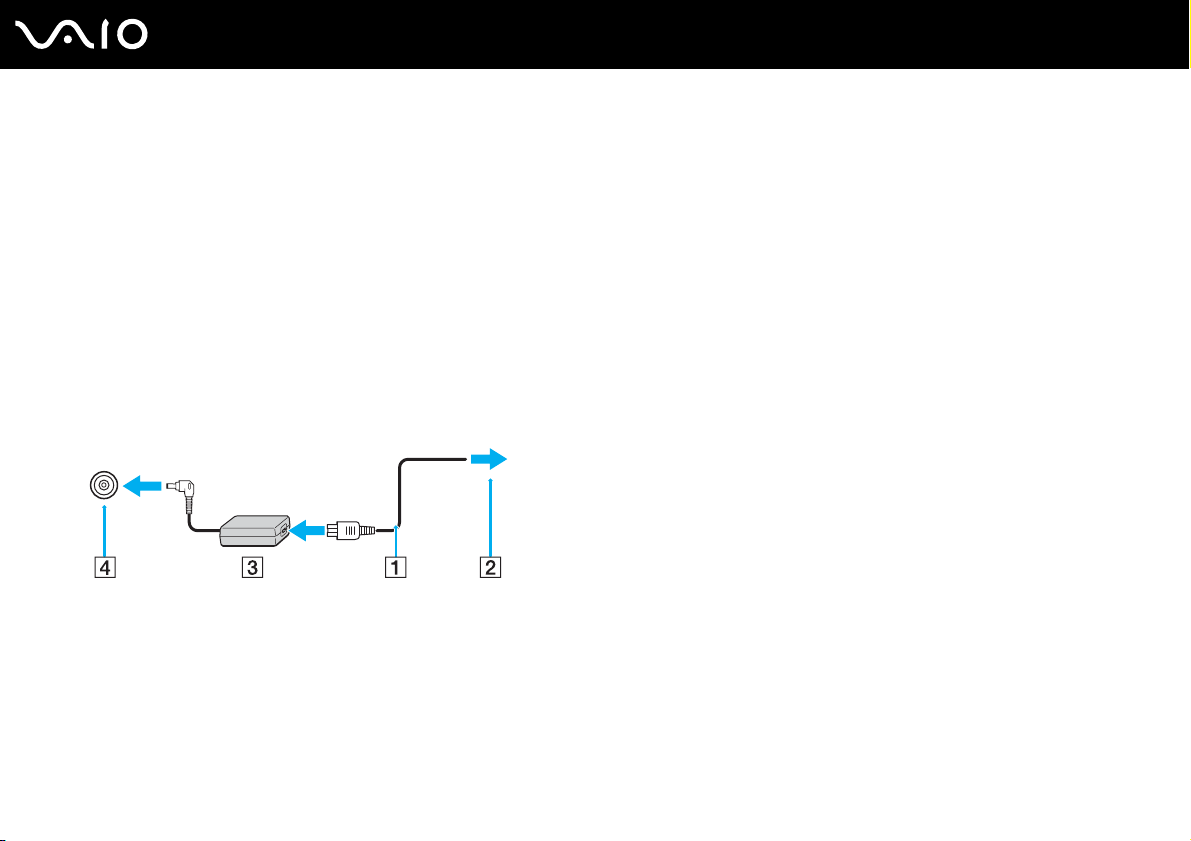
Podłączanie do źródła zasilania
ródłem zasilania komputera może być zasilacz sieciowy lub akumulator.
Korzystanie z zasilacza sieciowego
✍
Korzystaj tylko z zasilacza sieciowego dostarczonego w zestawie z komputerem.
Aby użyć zasilacza sieciowego
1 Włóż wtyczkę kabla zasilającego (1) do zasilacza sieciowego (3).
2 Włóż drugą wtyczkę kabla zasilającego do gniazdka sieciowego (2).
3 Podłącz kabel zasilacza sieciowego (3) do gniazda DC IN (4) w komputerze.
21
nN
Podstawy obsługi
!
Kształt wtyczki DC In jest zależny od stosowanego zasilacza sieciowego.
✍
Aby całkowicie odłączyć komputer od zasilania, wyjmij wtyczkę zasilacza sieciowego.
Upewnij się, że gniazdko sieciowe jest łatwo dostępne.
Jeśli nie będziesz używać komputera przez dłuższy czas, przełącz go w tryb hibernacji. Patrz
pozwala zyskać czas poświęcany zwykle na wyłączanie i ponowne włączanie komputera.
Korzystanie z trybu hibernacji (strona 98)
. Ten tryb oszczędzania energii
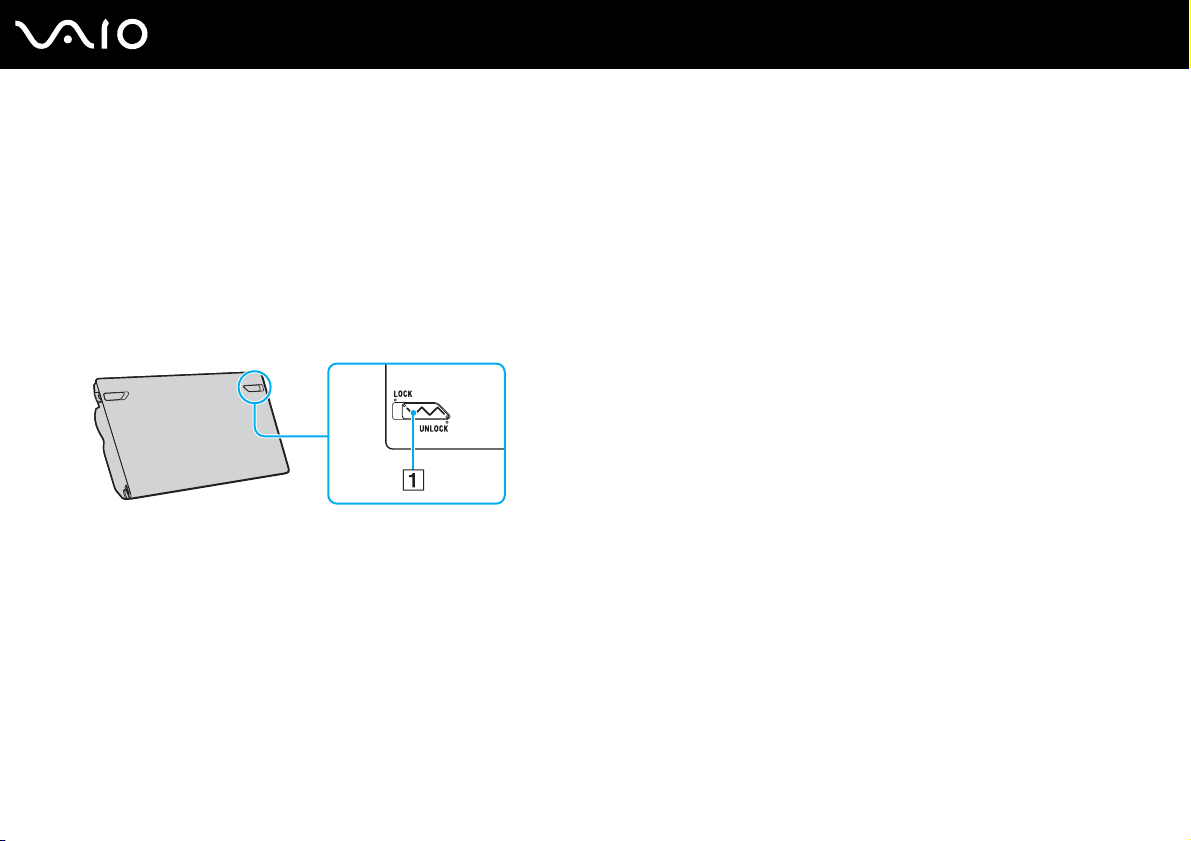
Korzystanie z akumulatora
Akumulator dostarczony w zestawie z komputerem nie jest w pełni naładowany w chwili zakupu.
Instalacja akumulatora
Jak zainstalować akumulator
1 Wyłącz komputer i zamknij pokrywę ekranu LCD.
2 Przesuń przełącznik blokady akumulatora LOCK/UNLOCK (1) na pozycję UNLOCK.
22
nN
Podstawy obsługi
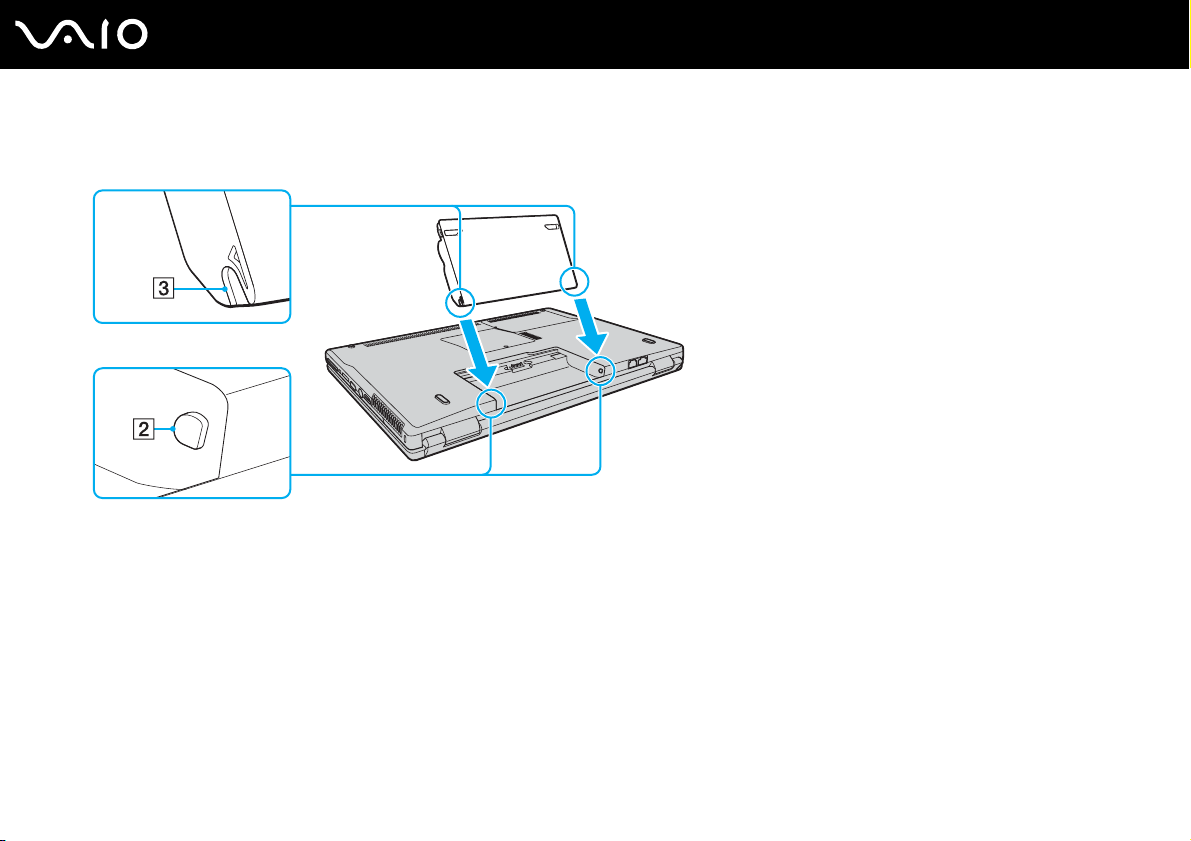
nN
Podstawy obsługi
3 Wsuń akumulator pod kątem do komory akumulatora, aż wypustki (2) po obu stronach komory akumulatora wejdą w
szczeliny w kształcie litery U (3) po obu stronach akumulatora.
23
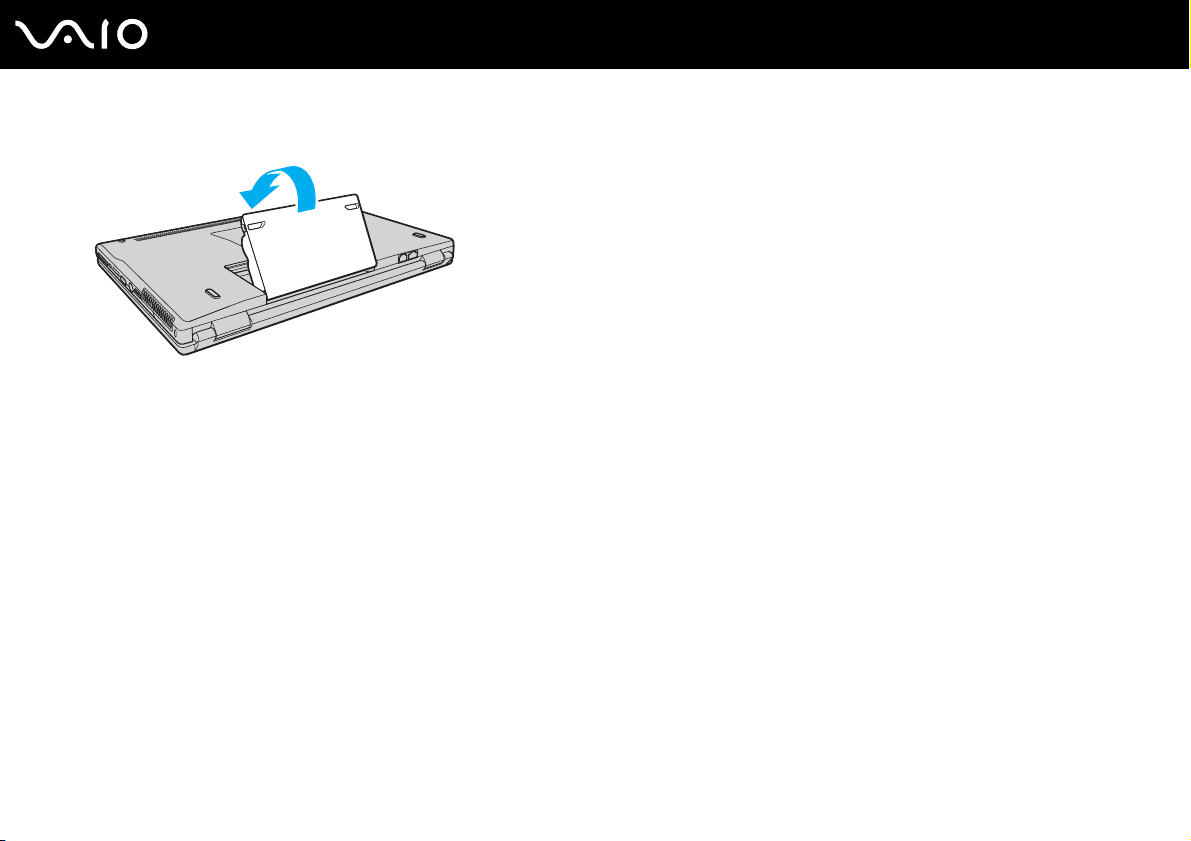
nN
Podstawy obsługi
4 Obróć akumulator w kierunku wskazanym strzałką i wciśnij go do komory, aż usłyszysz kliknięcie.
5 Przesuń przełącznik blokady akumulatora LOCK/UNLOCK na pozycję LOCK, aby zabezpieczyć akumulator przed
wysunięciem.
✍
Jeśli komputer jest bezpośrednio podłączony do gniazdka sieciowego i zainstalowany jest akumulator, komputer korzysta z zasilania sieciowego.
!
Niektóre akumulatory nie spełniają norm jakości i bezpieczeństwa firmy Sony. Ze względów bezpieczeństwa komputer działa tylko z oryginalnymi akumulatorami Sony
zaprojektowanymi do danego modelu. Jeśli zainstalowany zostanie inny akumulator, nie będzie on ładowany, a komputer nie będzie działać.
24
Przed użyciem komputera koniecznie przesuń przełącznik blokady akumulatora
LOCK/UNLOCK
na pozycję
LOCK
.
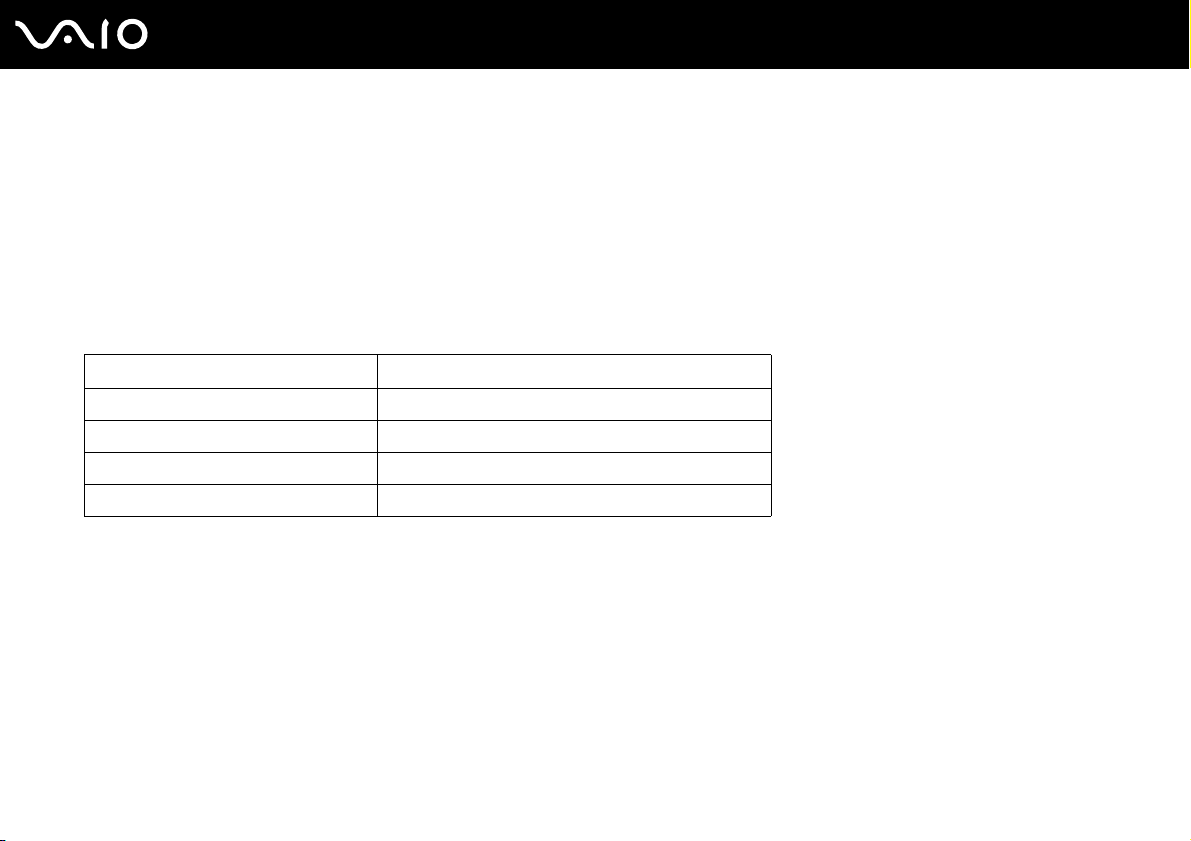
Podstawy obsługi
Ładowanie akumulatora
Akumulator dostarczony w zestawie z komputerem nie jest w pełni naładowany w chwili zakupu.
Jak naładować akumulator
1 Zainstaluj akumulator.
2 Podłącz zasilacz sieciowy do komputera.
Komputer automatycznie ładuje akumulator (wskaźnik akumulatora miga w seriach po dwa błyski podczas ładowania).
Kiedy akumulator jest naładowany w około 85%, wskaźnik przestaje świecić.
Stan wskaźnika akumulatora Znaczenie
Świeci Komputer jest zasilany z akumulatora.
Miga Akumulator jest na wyczerpaniu.
Miga w seriach po dwa błyski Trwa ładowanie akumulatora.
Nie świeci Komputer jest zasilany z sieci.
25
nN
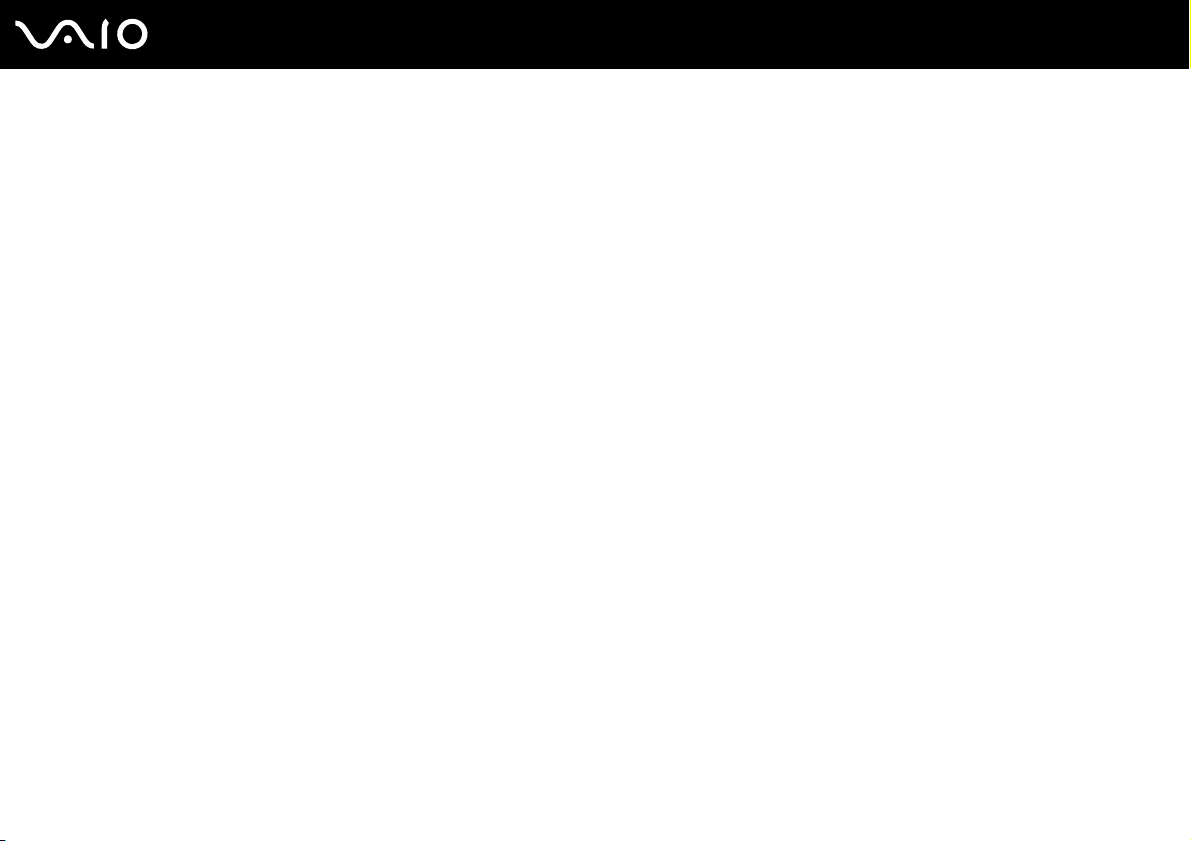
Podstawy obsługi
✍
Akumulator można ładować w sposób opisany w niniejszej instrukcji już od pierwszego użycia.
Kiedy akumulator jest na wyczerpaniu, migają zarówno wskaźnik akumulatora, jak i wskaźnik zasilania.
Akumulator powinien być zainstalowany w komputerze, kiedy komputer jest podłączony bezpośrednio do sieci. Akumulator jest ładowany podczas korzystania z
komputera.
Jeśli poziom naładowania akumulatora spadnie poniżej 10%, należy albo podłączyć zasilacz sieciowy w celu doładowania akumulatora, albo wyłączyć komputer i
zainstalować inny, w pełni naładowany akumulator.
Akumulator dostarczony w zestawie z komputerem to akumulator litowo-jonowy, który może być ładowany w dowolnym czasie. Ładowanie częściowo wyładowanego
akumulatora nie ma wpływu na czas przydatności akumulatora do użycia.
Wskaźnik akumulatora świeci się, jeśli źródłem zasilania komputera jest akumulator. Kiedy akumulator jest na wyczerpaniu, migają zarówno wskaźnik akumulatora,
jak i wskaźnik zasilania.
W przypadku niektórych aplikacji i przy podłączonych niektórych urządzeniach peryferyjnych, komputer może nie przejść w tryb hibernacji nawet przy niskim stanie
naładowania akumulatora. Aby uniknąć utraty danych przy zasilaniu z akumulatora, należy często zapisywać dane i ręcznie aktywować tryb oszczędzania energii, np.
tryb uśpienia lub hibernacji. Jeśli akumulator całkowicie wyczerpie się po przejściu komputera w tryb uśpienia, niezapisane dane zostaną utracone. Przywrócenie
poprzedniego stanu danych jest niemożliwe. Aby uniknąć utraty danych, należy często je zapisywać.
Jeśli komputer jest bezpośrednio podłączony do gniazdka sieciowego i zainstalowany jest akumulator, komputer korzysta z zasilania sieciowego.
26
nN
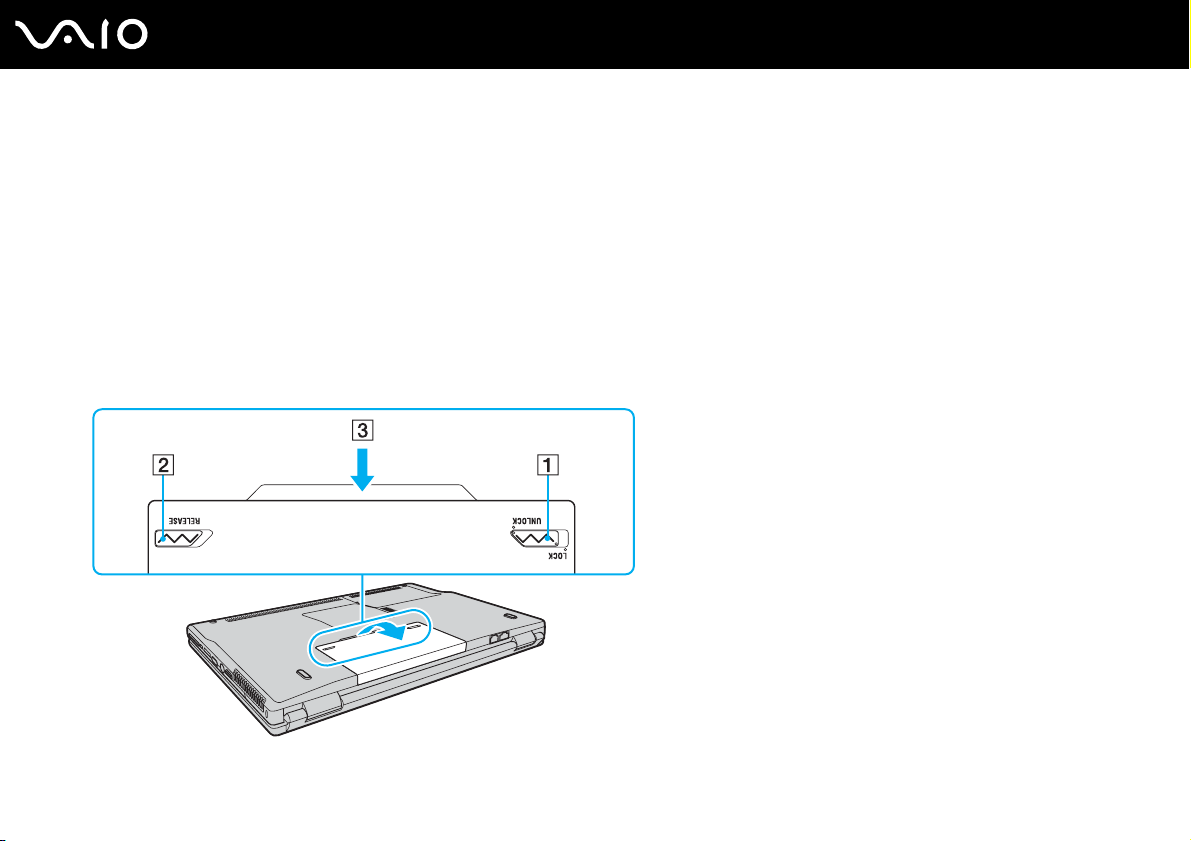
27
nN
Podstawy obsługi
Wyjmowanie akumulatora
!
Jeśli akumulator zostanie wyjęty podczas działania komputera, który nie jest podłączony do zasilacza sieciowego, lub też jeśli zostanie wyjęty w trybie uśpienia
komputera, może dojść do utraty danych.
Jak wyjąć akumulator
1 Wyłącz komputer i zamknij pokrywę ekranu LCD.
2 Przesuń przełącznik blokady akumulatora LOCK/UNLOCK (1) w położenie UNLOCK.
3 Przesuń i przytrzymaj zasuwę zwolnienia akumulatora RELEASE (2), wsuń palec pod klapkę (3) akumulatora i obróć go
w kierunku wskazanym strzałką, a następnie wysuń z komputera.
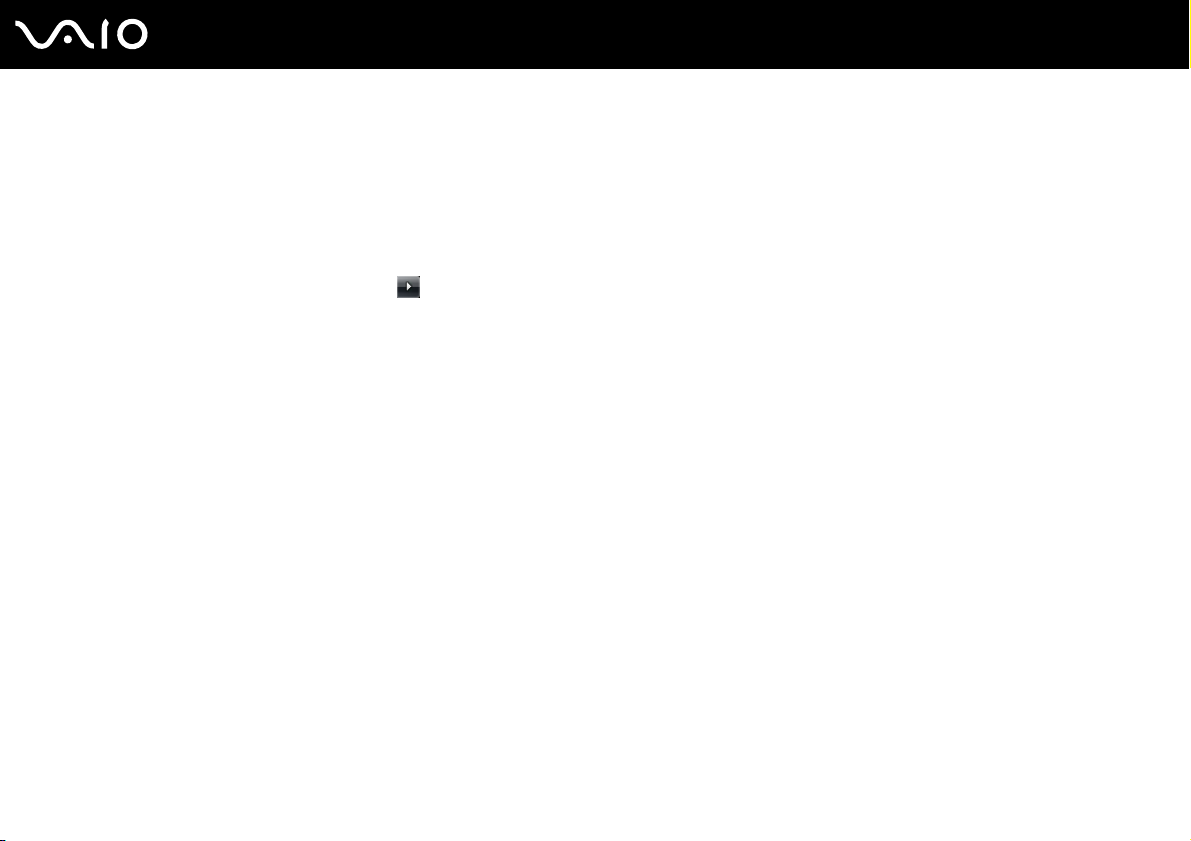
28
nN
Podstawy obsługi
Bezpieczne wyłączanie komputera
Aby uniknąć utraty niezapisanych danych, należy wyłączać komputer w odpowiedni sposób, wg poniższych zaleceń.
Jak wyłączyć komputer
1 Wyłącz wszystkie urządzenia peryferyjne podłączone do komputera.
2 Kliknij kolejno opcje Start, strzałkę przy przycisku Zablokuj i Wyłącz.
3 Zareaguj stosownie na wszystkie komunikaty sugerujące zapisanie dokumentów lub poczekanie na zakończenie pracy
innych użytkowników, a następnie poczekaj, aż komputer automatycznie się wyłączy.
Wskaźnik zasilania przestanie się świecić.
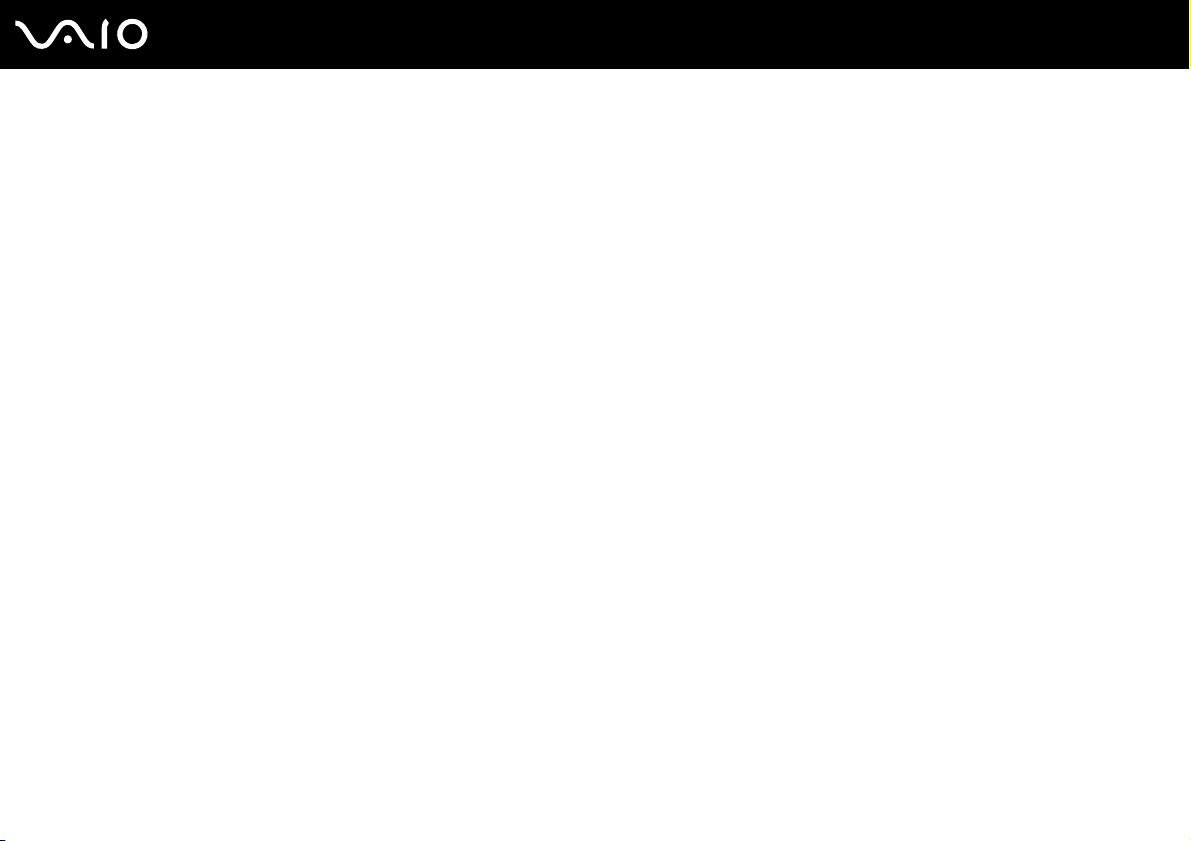
Używanie komputera VAIO
W tej sekcji opisano, jak najefektywniej korzystać z komputera VAIO.
❑ Używanie klawiatury (strona 30)
❑ Używanie tabliczki dotykowej (strona 32)
❑ Używanie przycisków specjalnych (strona 33)
❑ Używanie wbudowanej kamery MOTION EYE (strona 34)
❑ Używanie napędu optycznego (strona 35)
❑ Używanie modułu ExpressCard (strona 44)
❑ Używanie kart Memory Stick (strona 47)
❑ Używanie innych kart pamięci (strona 53)
❑ Korzystanie z Internetu (strona 56)
❑ Korzystanie z bezprzewodowej sieci lokalnej (WLAN) (strona 57)
❑ Używanie funkcji Bluetooth (strona 63)
29
nN
Używanie komputera VAIO
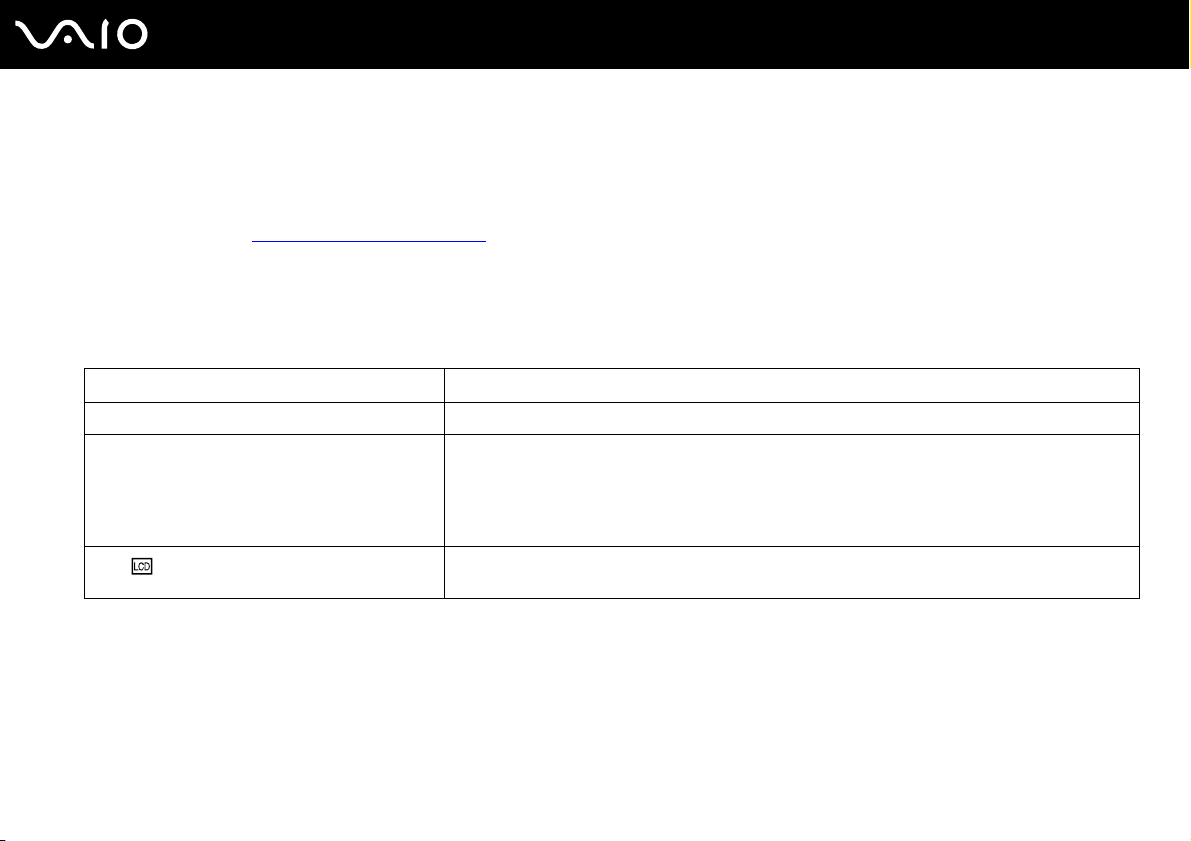
30
nN
Używanie komputera VAIO
Używanie klawiatury
Klawiatura komputera VAIO jest bardzo podobna do klawiatury komputera stacjonarnego, ale ma dodatkowe klawisze, które
umożliwiają wykonywanie czynności specyficznych dla danego modelu.
W witrynie VAIO-Link (http://support.vaio.sony.eu
Kombinacje i funkcje dostępne z użyciem klawisza Fn
✍
Niektóre funkcje są niedostępne przed uruchomieniem systemu operacyjnego.
Kombinacje/funkcje Funkcje
Fn + % (F2): przełącznik głośników Włącza lub wyłącza wbudowane głośniki i słuchawki.
Fn + 8 (F5/F6): ustawienia jasności Funkcja pozwala zmienić jasność monitora LCD.
Fn + /T (F7): wyjście sygnału wizyjnego
) znajduje się glosariusz, który pomoże korzystać z klawiatury.
Aby zwiększyć jasność, naciśnij Fn+F6, a następnie M lub ,. Możesz też kilkakrotnie naciskać
Fn+F6.
Aby zmniejszyć jasność, naciśnij Fn+F5, a następnie m lub <. Możesz też kilkakrotnie naciskać
Fn+F5.
Pozwala przełączać się między ekranem komputera i monitorem zewnętrznym lub też wysyłać
sygnał wizyjny do obu urządzeń.
